FAX HASZNÁLATI ÚTMUTATÓ
|
|
|
- István Fülöp
- 8 évvel ezelőtt
- Látták:
Átírás
1 FAX HASZNÁLATI ÚTMUTATÓ d-colormf2604en Code: hu
2 A KIADVÁNYT KIBOCSÁTJA: Olivetti S.p.A. Gruppo Telecom Italia Via Jervis, Ivrea (ITALY) Copyright 2011, Olivetti Minden jog fenntartva E termék minőségi követelményeknek valómegfelelését a rajta elhelyezett jelzés tanúsítja. A gyártó fenntartja a jogot arra, hogy az e kézikönyvben ismertetett terméken bármikor és mindenfajta előzetesértesítés nélkül, módosításokat hajtson végre. Az ENERGY STAR az Egyesült Államokban bejegyzett gyári védjegy. Az energiafogyasztás csökkentésére irányuló ENERGY STAR programot az Egyesült Államok környezetvédelmiminisztériuma indította, a környezetvédelem által támasztott követelményekre való válaszadás, és a hatékonyabbenergiafelhasználású irodai berendezések fejlesztésének és használatának előmozdítása céljából. Felhívjuk a figyelmet arra, hogy az alábbi tevékenységek veszélyeztethetik a minőségi követelményeknek afentiekben igazolt megfelelését, s természetesen leronthatják a termék jellemzőit is: nem megfelelő elektromos tápellátás; nem megfelelő üzembe helyezés, hibás, nem rendeltetésszerű, avagy a termékhez csatolt kézikönyvbenszereplők utasításokat figyelmen kívül hagyó használat; az eredeti alkatrészek vagy tartozékok más, a gyártó által nem jóváhagyott típusúakkal való, vagy nemmeghatalmazott személyzet által végrehajtott cseréje. Minden jog fenntartva. A kiadó előzetes írásos hozzájárulása nélkül tilos az anyag egészének vagy részeinek bármilyen formában és eszközzel, elektronikus vagy mechanikus módszerrel történő másolása és terjesztése, beleértve a fénymásolási eljárással végzett másolást, rögzítést és egyebeket.
3 Az útmutató biztonsági irányelvei Kérjük, hogy a telefax használatának megkezdése előtt olvassa el a használati útmutatót. A kézikönyv fejezeteiben és a faxkészülék egyes részein a felhasználó, más személyek, valamint a készülék közelében lévő tárgyak védelme, továbbá a készülék helyes és biztonságos használata érdekében biztonsági jelölések találhatók. Az útmutatóban használt jelzések és azok jelentése: FIGYELMEZTETÉS: FIGYELEM!: Azokat az eseteket jelzi, amikor a vonatkozó előírások be nem tartása vagy a figyelmetlenség esetleg komoly sérüléshez vagy akár halálhoz is vezethet. Azokat az eseteket jelzi, amikor a vonatkozó előírások be nem tartása vagy a figyelmetlenség testi sérüléshez vagy a készülék károsodásához vezethet. Jelölések A szimbólum azt jelzi, hogy az adott szakasz biztonsági figyelmeztetést tartalmaz. A jelzésen belül külön ábra jelzi, hogy mire kell figyelni.... [Általános figyelmeztetés]... [Magas hőmérsékletre vonatkozó figyelmeztetés] A szimbólum azt jelenti, hogy az adott szakasz tiltott műveletekre vonatkozó figyelmeztetéseket tartalmaz. A tiltott műveletekre vonatkozó részleteket a szimbólumon belüli ábra jelzi.... [Tiltott műveletre vonatkozó figyelmeztetés]... [A készülék szétszerelésére vonatkozó tiltás] A szimbólum azt jelzi, hogy az adott szakasz kötelezően elvégzendő műveleteket tartalmaz. Az elvégzendő műveletekre vonatkozó részleteket a szimbólumon belüli ábra jelzi.... [Elvégzendő műveletre vonatkozó figyelemfelhívás]... [Húzza ki a tápkábelt az aljzatból]... [A készüléket kizárólag földelt aljzathoz csatlakoztassa] Ha a használati útmutatóban szereplő biztonsági figyelmeztetések nehezen olvashatók, illetve ha maga az útmutató hiányzik, a készülék viszonteladójától igényeljen másik útmutatót (ennek díját meg kell fizetni). i
4 <Megjegyzés> A funkciók frissítése következtében előfordulhat, hogy a használati útmutatóban szereplő információk értesítés nélkül módosulhatnak. ii
5 Tartalom 1 A készülék részei és azok funkciói Kezelőpanel Készülék Felkészülés a használatra Küldő terminálazonosító (TTI) kiválasztása A TTI adatok megadása A dátum és az idő beállítása Csatlakoztatás alközponthoz (csak Európa számára) A FAX használata (alapvető) Automatikus küldés FAX automatikus fogadása A kommunikáció megszakítása A címjegyzék használata Gyorsgombok használata Ugyanannak a célállomásnak a felhívása (újratárcsázás) Átviteli eredmények és mentési állapotok ellenőrzése Az átviteli eredmények és mentési állapotok ellenőrzésére számos eszköz kínálkozik Faxfeladat előzmények ellenőrzése Rendszerfelügyeleti jelentések nyomtatása Jelentés faxfogadás eredményéről ben Célhelyek megerősítési képernyője Beállítás és tárolás FAX/TEL automata átkapcsolás bejövő hívásnál FAX/üzenetrögzítő automata átkapcsolás bejövő hívásnál Alapvető funkciók használata Hangerő beállítás Ismétlések száma Nyomtatás médiatípusa Csengetések Vételi mód Vétel dátuma és ideje Hibaelhárítás Küldés/fogadás során működő jelzőfények Reagálás egy ATTENTION jelző villogására A készülék kikapcsolásakor betartandó óvintézkedések Hibaüzenetek Hibaelhárítás Függelék Karakterbeviteli mód Függelék-2 Műszaki adatok (Fax funkció) Függelék-3 iii
6 Menülista Függelék-4 Hibakódok listája Függelék-7 Tárgymutató iv
7 Biztonsági előírások A használati útmutatóról A használati útmutató a készülék telefax funkcióinak használatával kapcsolatos információkat ismerteti. Kérjük, hogy a készülék használatának megkezdése előtt olvassa el a használati útmutatót. A használat során az alábbi részekkel kapcsolatban lapozza fel a Használati útmutatót. Figyelemfelkeltő címkék A telepítésre vonatkozó óvintézkedések A használatra vonatkozó óvintézkedések Papír betöltése A tonertartály és az elhasznált festéket tartalmazó tartály cseréje Papírelakadás megszüntetése Hibák elhárítása Tisztítás v
8 Általános megjegyzések Jogi megjegyzések A FOGADOTT DOKUMENTUMOKBAN KELETKEZETT SEMMILYEN, AKÁR RÉSZLEGES VESZTESÉGÉRT SEM VÁLLALUNK FELELŐSSÉGET, OKOZZA AKÁR A FAXRENDSZER KÁROSODÁSA, HIBÁJA, HIBÁS HASZNÁLATA VAGY OLYAN KÜLSŐ TÉNYEZŐ, MINT PÉLDÁUL ÁRAMKIMARADÁS; TOVÁBBÁ A KIHAGYOTT LEHETŐSÉG MIATTI TISZTÁN GAZDASÁGI VAGY PROFITVESZTESÉGÉRT, AMI A NEM FOGADOTT HÍVÁSBÓL VAGY NEM FOGADOTT ÜZENETEKBŐL EREDEZTETHETŐ. Védjegyekkel kapcsolatos információk Az Adobe Acrobat, Adobe Reader és az PostScript az Adobe Systems Incorporated bejegyzett védjegye. A használati útmutatóban található összes többi cég- és terméknév a megfelelő tulajdonosok védjegye vagy bejegyzett védjegye. A és jelöléseket az útmutatóban nem tüntettük fel. IMPORTANT SAFETY INSTRUCTIONS A telefonvonalon működő készülék használata során a tűzveszély, áramütés és személyi sérülések elkerülése érdekében mindig tartsa be az alapvető balesetvédelmi utasításokat, többek között az alábbiakat: FIGYELEM! A tűzveszély elkerülése érdekében csak az UL listán 26 AWG jelzéssel ellátott vagy nagyobb keresztmetszetű, esetleg CSA jóváhagyással rendelkező telekommunikációs vezetéket használjon. 1 Ne használja a terméket víz közelében, például fürdőkád, mosogató edény, konyhai mosogató, mosodai berendezése közelében, nedves padlójú helyiségben vagy úszómedence mellett. 2 Kerülje a telefon használatát (vezetékes telefonét) elektromos vihar alatt. A villámtól távol is keletkezhet áramütés. 3 Ne használja a telefont gázszivárgás bejelentésére a szivárgás közelében. 4 Csak a jelen kézikönyvben említett tápkábelt és elemet, akkumulátort használjon. Ne dobjon tűzbe elemet, akkumulátort. Felrobbanhat. A hulladék elhelyezésénél kövesse a helyi rendszabályokat. SAVE THESE INSTRUCTIONS vi
9 IMPORTANTES MESURES DE SECURITE Certaines mesures de sécurité doivent être prises pendant l'utilisation de matériel téléphonique afin de réduire les risques d'incendie, de choc électrique et de blessures. En voici quelques unes: 1 Ne pas utiliser l'appareil près de l'eau, p. ex., près d'une baignoire, d'un lavabo, d'un évier de cuisine, d'un bac à laver, dans un sous-sol humide ou près d'une piscine. 2 Eviter d'utiliser le téléphone (sauf s'il s'agit d'un appareil sans fil) pendant un orage électrique. Ceci peut présenter un risque de choc électrique causé par la foudre. 3 Ne pas utiliser l'appareil téléphonique pour signaler une fuite de gaz s'il est situé près de la fuite. 4 Utiliser seulement le cordon d'alimentation et le type de piles indiqués dans ce manuel. Ne pas jeter les piles dans le feu: elles peuvent exploser. Se conformer aux règlements pertinents quant à l'élimination des piles. CONSERVER CES INSTRUCTIONS vii
10 Európai irányelvekre vonatkozó nyilatkozatok MEGFELELŐSÉGI NYILATKOZAT A 2004/108/EC, 2006/95/EEC, 93/68/EEC, 1999/5/EC és 2009/125/EC IRÁNYELVEKHEZ Teljes felelősségünk tudatában kijelentjük, hogy a szóban forgó termék megfelel az alábbi specifikációknak. Határértékek és mérési módszerek információs technológiai berendezések immunitási karakterisztikájára vonatkozóan Határértékek és mérési módszerek információtechnológiai berendezések rádiózavarási karakterisztikájára vonatkozóan Berendezések harmonikus áram kibocsátási határértékei, fázisonként 16 A bemeneti áram mellett Feszülségingadozás és fluktuáció határértékek kisfeszültségű táprendszerekben 16 A névleges áramfelvételű berendezéseknél Információ-technológiai berendezések biztonsága, beleértve az elektromos irodai berendezéseket is Végberendezés; A pán-európai jóváhagyáshoz szükséges követelmények a végberendezések (kivéve a beszédhang átviteli szolgáltatást támogató végberendezéseket) analóg közcélú telefonhálózatra (PSTN) való csatlakoztatásánál hangtárcsázásos (Dual Tone Multi Frequency DTMF) jelzésátvitelt írnak elő. EN55024 EN55022 Class B EN EN EN TBR 21 viii
11 Végberendezésekre vonatkozó műszaki előírások Ez a végkészülék az alábbi szabványoknak felel meg: TBR21 DE 08R00 Állami ajánlás Németország számára AN 01R00 Ajánlás Lengyelország számára DE 09R00 Állami ajánlás Németország számára AN 02R01 Ajánlás Svájc és Norvégia számára DE 12R00 Állami ajánlás Németország számára AN 05R01 Ajánlás Németország, Spanyolország, Görögország, Lengyelország és Norvégia számára AN 06R00 Ajánlás Németország, Görögország és Lengyelország számára AN 07R01 Ajánlás Németország, Spanyolország, Lengyelország és Norvégia számára DE 14R00 Állami ajánlás Németország számára ES 01R01 Állami ajánlás Spanyolország számára GR 01R00 Állami ajánlás Görögország számára AN 09R00 Ajánlás Németország számára GR 03R00 Állami ajánlás Görögország számára AN 10R00 Ajánlás Németország számára GR 04R00 Állami ajánlás Görögország számára AN 11R00 Ajánlás Lengyelország számára NO 01R00 Állami ajánlás Norvégia számára AN 12R00 Ajánlás Spanyolország számára NO 02R00 Állami ajánlás Norvégia számára AN 16R00 Általános ajánlás P 03R00 Állami ajánlás Lengyelország számára DE 03R00 Állami ajánlás Németország számára DE 04R00 Állami ajánlás Németország számára P 04R00 Állami ajánlás Lengyelország számára P 08R00 Állami ajánlás Lengyelország számára DE 05R00 Állami ajánlás Németország számára ix
12 Hálózati kompatibilitási nyilatkozat A gyártó kijelenti, hogy a berendezés közcélú kapcsolt vonali telefonhálózaton (PSTN) történő üzemre készült, az alábbi országokban történő használatra: Ausztria Franciaország Liechtenstein Szlovákia Belgium Németország Litvánia Szlovénia Bulgária Görögország Luxembourg Spanyolország Ciprus Magyarország Málta Svédország Csehország Izland Norvégia Svájc Dánia Írország Lengyelország Hollandia Észtország Olaszország Portugália Egyesült Királyság Finnország Lettország Románia x
13 Bevezetés Az útmutatóról A használati útmutató az alábbi fejezeteket tartalmazza: 1. fejezet A készülék részei és azok funkciói Bemutatja a gép részeit és a kezelőpanel gombjait. 2. fejezet Felkészülés a használatra A fax használatba vételéhez szükséges beállításokat ismerteti. 3. fejezet A FAX használata (alapvető) Az olyan faxfunkciók általános használatát mutatja be, mint például a fax küldés és fogadás. 4. fejezet Átviteli eredmények és mentési állapotok ellenőrzése Bemutatja, miként olvasható le a legutóbbi átvitel állapota az üzenetkijelzőről. Emellett megismerteti a rendszergazda jelentések kinyomtatásának a módját, amiken ellenőrizhetők a kommunikációs eredmények és beállítások, valamint a gép különböző beállításai. 5. fejezet Beállítás és tárolás A különböző funkciók használatához, például a hangjelzések hangerejének módosításához szükséges beállítások és mentések módját ismerteti. 6. fejezet Hibaelhárítás A hibajelzések és hibák kezelését ismerteti. Függelék A karakterek bevitelét és a gép műszaki adatait ismerteti. xi
14 Az útmutató jelölései A szöveg jellegétől függően az útmutató az alábbi jelöléseket használja. Jelölés Leírás Példa Félkövér [Általános] Dőlt betűs Megjegyzés Fontos Figyelem Aláhúzott A kezelőpanel gombjait vagy egy számítógépes képernyőt jelez. Az üzenetkijelzőn megjelenő kijelölhető elemet jelzi. Az üzenetkijelzőn megjelenő üzenetet jelzi. Kihangsúlyozhat kulcsszót, kifejezést vagy további tájékoztatásra vonatkozó hivatkozást. Kiegészítő információkat vagy további műveleteket jelöl tájékoztató jelleggel. A kötelező és a tiltott elemeket jelöli a problémák elkerülése céljából. Jelzi, mire kell figyelni annak érdekében, hogy meg lehessen előzni a sérülést vagy a gép meghibásodását, és hogyan kell eljárni meghibásodás esetén. Hivatkozás funkció segítségével a kapcsolódó oldalra ugorhat. Vigye a mutatót az aláhúzott szövegre úgy, hogy a mutató egy felfelé mutató kézzé változzon ( ). Ezután kattintson a szövegre. (A Tartalom, a Tárgymutató és a Menülista esetében a hivatkozások nincsenek aláhúzva.) Nyomja meg a Start gombot. Válassza a [Rendszer] elemet. Megjelenik a Másolásra kész felirat. Részletek: Használati útmutató. MEGJEGYZÉS: FONTOS! FIGYELEM! Lásd: Tartalom. A működési folyamat leírása A használati útmutatóban az érintőpanel gombjainak folyamatos kiosztása a következő: Aktuális folyamat Nyomja meg a [FAX] gombot. Nyomja meg a [Tovább] gombot az Átvitel alatt. Nyomja meg a [Tovább] gombot az Alap alatt. Nyomja meg a [Módosítás] gombot a TTI alatt. Leírás Használati útmutató Nyomja meg a [FAX], [Tovább] gombot az Átvitel, a [Tovább] gombot az Alap, majd a [Módosítás] gombot a TTI alatt. xii
15 1 A készülék részei és azok funkciói Ez a fejezet a fax készülék részeit ismerteti. A többi résszel kapcsolatban lásd a Használati útmutatót. Kezelőpanel Készülék
16 A készülék részei és azok funkciói Kezelőpanel A faxtól eltérő funkciók használata esetén a nyomógombokkal és visszajelzőkkel kapcsolatban lásd a Használati útmutatót. Megjeleníti a Címjegyzék képernyőt, ahol célállomásokat vehet fel. Megjeleníti a Rendszermenü/Számláló menü képernyőt. Megjeleníti a Dokumentumfiók képernyőt. Megjeleníti az Állapot/Feladat megszakítása képernyőt. Megjeleníti a Másolás képernyőt. Felhívja az előző célállomást. FAX hívószám begépelésekor emellett szünet közbeiktatására használható. A célhelyek ellenőrizhetők és felvehetők. Manuális faxküldés esetén ezzel a gombbal kérhető és bontható a vonal. Üzenetkijelző. A készülék használata közben ellenőrizze az itt megjelenő üzeneteket. Az üzenetkijelző jobb alsó sarkában megjelenő menü kiválasztására való. Megjeleníti a FAX képernyőt. Megjeleníti a Küldés képernyőt. A gyorsgombokhoz (1 22) rendelt célállomások felhívására való. A célhelyek regisztrálására és törlésére is használható. A gyorsgombok (1 11 és 12 22) közötti váltásra való. A visszajelző átváltáskor világít (12 22). Fax üzemmódban nem használható. Villog, amikor a készülék a memóriában keres. Nyomtatás és küldés/ fogadás során villog. Az üzenet kijelző bal alsó sarkában megjelenő menü kiválasztására való. 1-2
17 A készülék részei és azok funkciói 1 Menüpont kiválasztására, valamint a kurzor mozgatására való karakterek, értékek stb. bevitelénél. Kijelöli a választott elemet, vagy véglegesíti a megadott értéket. A FAX funkció menüjét jeleníti meg. Törli a beírt számokat és karaktereket. Visszaállítja az alapértékeket, és megjeleníti az alapképernyőt. A készülék alvó módba kapcsolása, illetve visszakapcsolása készenlétbe. A készülék hálózati tápellátásának bekapcsolt állapotát jelzi, ha világít. Számbillentyűzet. Számok és szimbólumok beviteléhez. Az Üzenet kijelző visszaállítása az előző képernyőre. Hiba esetén világít vagy villog. Műveletek befejezése (kijelentkezés) az Adminisztráció képernyőn. Programok mentésére vagy behívására való. Megszakítja a folyamatban lévő nyomtatási feladatot. Elindítja a küldési műveleteket, valamint a beállítási műveletek feldolgozását. 1-3
18 A készülék részei és azok funkciói Készülék Ez a fejezet a fax készülék részeit ismerteti. A faxtól eltérő funkciókhoz tartozó részekkel kapcsolatban lásd a Használati útmutatót Kezelőpanel Ezen a panelen keresztül végezhetők a fax műveletek. 2 Főkapcsoló Faxoláshoz vagy másolási műveletek végzéséhez állítsa ezt a kapcsolót BE állásba. A művelet elvégzéséhez az üzenet kijelző világítani kezd. 3 Kézi adagolótálca 4 LINE (telefonvonal) aljzat 5 TEL (telefon) aljzat Tegye a papírt ebbe a tálcába, ha a kazettában levőtől eltérőt (pl. speciális papírt) használ. A telefonvonal moduláris kábelét csatlakoztassa ebbe az aljzatba. Ha normál vonalas telefonkészüléket is használ, a moduláris vezetékét csatlakoztassa ebbe az aljzatba. FONTOS! A főkapcsolót kikapcsolva faxok automatikus vételére nincs lehetőség. A készülék alvó módba kapcsolásához nyomja meg a kezelőpanel Power gombját. 1-4
19 A készülék részei és azok funkciói Dokumentumadagoló Dokumentumad agoló fedele 7 Eredeti papírvezetői Nyissa fel ezt a fedelet, ha az eredeti a dokumentumadagolóban akadt el. Állítsa be ezeket a vezetőket az eredeti dokumentum szélességére. 8 Eredetik tálcája Az eredeti dokumentum lapjait helyezze erre a tálcára. 9 Eredeti kimeneti tálcája 10 Nyitott/zárt dokumentumad agoló kezelése A beolvasott eredetik erre a tálcára érkeznek. A dokumentumadagoló nyitására és zárására szolgál. 1-5
20 1-6 A készülék részei és azok funkciói
21 2 Felkészülés a használatra Ez a fejezet a gép használatba vétele előtt szükséges előkészületeket ismerteti. Ha a műveleteket az üzembe helyező technikus már elvégezte, az ügyfélnek már nem kell azokat elvégeznie. Küldő terminálazonosító (TTI) kiválasztása A TTI adatok megadása A dátum és az idő beállítása Csatlakoztatás alközponthoz (csak Európa számára)
22 Felkészülés a használatra Küldő terminálazonosító (TTI) kiválasztása A Küldő terminálazonosító (TTI) a küldő faxkészüléket azonosító információ, ami a fogadó rendszerhez beérkezett faxüzenetre nyomtatva jelenik meg. Az információ a küldés dátumát és időpontját, az elküldött oldalak számát, a helyi FAX nevét, valamint a helyi fax hívószámát/azonosítóját tartalmazza. A készülék lehetővé teszi a felhasználó számára annak kiválasztását, hogy a TTI kinyomtatásra kerüljön-e a fogadó rendszeren vagy nem. Beállítható, hogy az információk az elküldött oldal képén belül, vagy azon kívül jelenjenek meg. MEGJEGYZÉS: Normál esetben küldő terminálazonosító helyére (TTI) a helyi fax neve kerül kinyomtatásra, viszont ha bekapcsolta a feladat-nyilvántartást és a fiókazonosító megadása után küld faxot, a felhasználónév kerül kinyomtatásra. 1 Nyomja meg a System Menu/Counter (Rendszer menü/számláló) gombot. 2 A vagy gombbal válassza ki a [FAX] elemet. 3 Nyomja meg az OK gombot. 4 A vagy gombbal válassza ki az [Átvitel] elemet. 5 Nyomja meg az OK gombot. 6 A vagy gombbal válassza ki a [TTI] elemet. 7 Nyomja meg az OK gombot. TTI: a b ********************* 1 *Ki 2 Kívül 3 Belül 8 A vagy gombbal válassza ki az információk kívánt helyét, vagy a [Ki] lehetőséget, ha nem akarja, hogy az rákerüljön az elküldött faxüzenetre. 9 Nyomja meg az OK gombot. 2-2
23 Felkészülés a használatra A TTI adatok megadása Mentse a nevet (helyi FAX név), a fax hívószámát és a helyi FAX azonosítót a küldő terminálazonosító (TTI) területre. A TTI adatok regisztrálásával a fogadó fél egyszerűbben azonosíthatja, hogy honnan érkezett a fax. 2 A megnyomható rész Helyi FAX név regisztrálása Mentse a helyi FAX nevét, ami a küldő terminálazonosítójaként kerül kinyomtatásra. MEGJEGYZÉS: Az adatok módosításához végezze el ugyanezt a műveletet. 1 Nyomja meg a System Menu/Counter (Rendszer menü/számláló) gombot. 2 A vagy gombbal válassza ki a [FAX] elemet. 3 Nyomja meg az OK gombot. 4 A vagy gombbal válassza ki az [Átvitel] elemet. 5 Nyomja meg az OK gombot. 6 A vagy gombbal válassza ki a [Helyi FAX név] elemet. 7 Nyomja meg az OK gombot. Helyi FAX név: B b * S ABC [ Szöveg ] 8 Gépelje be a Helyi FAX név adatokat. Maximálisan 32 karakter adható meg. MEGJEGYZÉS: Karakterbevitellel kapcsolatos részletek: Műszaki adatok (Fax funkció), Függelék 3. 9 Nyomja meg az OK gombot. 2-3
24 Felkészülés a használatra Helyi FAX adatok megadása Mentse a helyi FAX adatait (helyi FAX hívószáma/azonosítója) a küldő terminálazonosító (TTI) területre. A Helyi FAX azonosító adatátvitel korlátozási célokat szolgál. Helyi FAX szám megadása 1 Nyomja meg a System Menu/Counter (Rendszer menü/számláló) gombot. 2 A vagy gombbal válassza ki a [FAX] elemet. 3 Nyomja meg az OK gombot. 4 A vagy gombbal válassza ki az [Átvitel] elemet. 5 Nyomja meg az OK gombot. Ha a Helyi FAX számát szeretné megadni, folytassa a következő lépéssel. Ha a Helyi FAX azonosítót szeretné megadni, folytassa a 10. lépéssel. 6 A vagy gombbal válassza ki a [Helyi FAX szám] elemet. 7 Nyomja meg az OK gombot. Helyi FAX szám: T b * S 8 A számbillentyűkkel írja be a helyi FAX hívószámát. Maximálisan 20 számjegy adható meg. MEGJEGYZÉS: A kurzor mozgatásához használja a és gombot. Szám javításánál a Clear (Törlés) gombbal törölheti egyenként a számjegyeket a helyes szám bevitele előtt. A beírt számjegyek törléséhez és az alapértelmezett képernyőre való visszatéréshez nyomja meg a Reset gombot. 9 Nyomja meg az OK gombot. Helyi FAX azonosító megadása 10 A vagy gombbal válassza ki a [Helyi FAX azon.] elemet. 11 Nyomja meg az OK gombot. 2-4
25 Felkészülés a használatra Helyi FAX azon.: ( ) ****1409* D b 12 A számbillentyűkkel írja be a helyi FAX azonosítójának 4 számjegyét Nyomja meg az OK gombot. 2-5
26 Felkészülés a használatra A dátum és az idő beállítása Állítsa be a dátumot és a pontos időt a készülék beépített óráján. Mivel a késleltetett küldés alapjául az itt beállított időpont szolgál, feltétlenül pontos adatokat adjon meg. FONTOS! Rendszeresen pontosítsa a kezelőpanelen megjelenő rendszeridőt. Különböző hibák folytán a megjelenített időpont eltérhet a pontos időtől. 1 Nyomja meg a System Menu/Counter (Rendszer menü/számláló) gombot. 2 A vagy gombbal válassza ki a [Ált. beállítások] elemet. 3 Nyomja meg az OK gombot. 4 A vagy gombbal válassza ki a [Dátumbeállítás] elemet. 5 Nyomja meg az OK gombot. Bej. Felh. név: L b ******************** Bej. jelszó: 6 A bejelentkező képernyő jelenik meg. Ezután adja meg a bejelentkezési felhasználónevet és jelszót a bejelentkezéshez. [Bejelentk] Dátumbeállítás: a b ********************* 1 Dátum/Idő 2 Dátumformátum 3 Időzóna [Kilépés ] 7 Nyomja meg a [Bejelentk] gombot (a jobb választógombot). Megjelenik a Dátumbeállítás menü. 8 A vagy gombbal válassza ki az [Időzóna] elemet. 9 Nyomja meg az OK gombot. Időzóna: a b ********************* 1 *-12:00 Nemzetk. 2-11:00 Midway-sz 3-10:00 Hawaii 10 A vagy gombbal válassza ki a saját régióját. 11 Nyomja meg az OK gombot. 12 A vagy gombbal válassza ki a [Nyári időszám.] elemet. 2-6
27 Felkészülés a használatra MEGJEGYZÉS: Ha olyan régiót választ, amelyikben nem használják a nyári időszámítást, akkor a nyári időszámításra vonatkozó képernyő nem jelenik meg. 13 Nyomja meg az OK gombot. 2 Nyári időszám.: a b ********************* 1 *Ki 2 Be 14 A vagy gombbal válassza ki a [Be] vagy [Ki] lehetőséget. 15 Nyomja meg az OK gombot. 16 A vagy gombbal válassza ki a [Dátum/Idő] elemet. 17 Nyomja meg az OK gombot. Dátum/Idő: a b Év Hó Nap *2010* (Időzóna:Tokió ) 18 Adja meg az évet, hónapot és napot. A kurzor mozgatásához használja a és gombot. 19 Nyomja meg az OK gombot. Dátum/Idő: a b Óra Perc Másodperc ****11: 45: 50 (Időzóna:Tokió) 20 Adja meg az órát, percet és másodpercet. A kurzor mozgatásához használja a és gombot. 21 Nyomja meg az OK gombot. 2-7
28 Felkészülés a használatra Csatlakoztatás alközponthoz (csak Európa számára) A berendezés telefonalközpont mellékeként történő használata esetén, amikor egy fővonalon több mellékállomás osztozik, végezze el az alábbi alközponti beállítást. MEGJEGYZÉS: A gép alközpontra történő csatlakoztatása esetén javasoljuk, hogy a csatlakoztatást bízza azokra a szakemberekre, akik az alközpont telepítését végezték. Megjegyezzük, hogy a készülék megfelelő működése alközponton történő használat esetén nem garantálható, mert a gép néhány funkciója korlátozásra kerülhet. Alközponti beállítások Jellemző PSTN/PBX (Fővonal/ alközpont) beállítás Városi vonalat kérő szám beállítása Beállítandó érték PSTN (fővonal) PBX (alközpont) Leírás Alkalmazza ezt a beállítást, ha a készüléket közvetlenül fővonalon használja (alapértelmezett). Alkalmazza ezt a beállítást, ha a készüléket alközponton használja. Állítsa be a városi vonal eléréséhez szükséges hívószámot. A számot az alközponti rendszergazdától megtudhatja. 1 Lásd: Alapvető funkciók használata, 5-6. oldal. 2 A vagy gombbal válassza ki a [Faxhívási beáll.] elemet. 3 Nyomja meg az OK gombot. 4 A vagy gombbal válassza ki az [Üzemmód választ.] elemet. 5 Nyomja meg az OK gombot. 6 A vagy gombbal válassza ki a [PBX] elemet. 7 Nyomja meg az OK gombot. 8 A vagy gombbal válassza ki a [Hívószám PSTN-re] elemet. 9 Nyomja meg az OK gombot. 10 A számbillentyűzeten adja meg a fővonal elérési számát. 11 Nyomja meg az OK gombot. 12 Nyomja meg a [Kilépés] (jobb választó) gombot. 2-8
29 3 A FAX használata (alapvető) Ez a fejezet az alábbi alapvető műveleteket mutatja be. Automatikus küldés FAX automatikus fogadása A kommunikáció megszakítása A címjegyzék használata Gyorsgombok használata Ugyanannak a célállomásnak a felhívása (újratárcsázás)
30 A FAX használata (alapvető) Automatikus küldés A számbillentyűzet segítségével végrehajtott általános küldést már ismertettük. Átkapcsolás a Küldés képernyőre A megnyomható rész Küldésre kész. 2010/05/25 12:30 1 Nyomja meg a FAX gombot. Győződjön meg róla, hogy az alap küldési képernyő jelent meg. Szöv.+Fotó [Er. kép] 200x100dpi [FAX felb] MEGJEGYZÉS: A beállításoktól függően előfordulhat, hogy a címjegyzék képernyője jelenik meg. Ebben az esetben nyomja meg a Reset (Visszaállítás) gombot, hogy megjelenjen a küldés alapképernyője. A fax mellett átvitelt és/vagy mappa (SMB/FTP) átvitelt is indíthat egyetlen küldési feladatban (Több küldése). Nyomja meg a Send gombot a célállomások kiválasztásához. Részletek: Küldés rész, Használati útmutatót. Az átviteli mód kiválasztása 2 Két átviteli módból lehet választani: átvitel memóriából és közvetlen átvitel. Az alapértelmezett beállítás az átvitel memóriából. A közvetlen átvitel kiválasztásához kövesse az alábbi lépéseket. 1 Nyomja meg a Function Menu (Funkciómenü) gombot. Funkciómenü: a b 7 Fel. vége ért. 8 FAX késl. átvit. ********************* 9 FAX közv. átvit. [ Kilépés ] 2 A vagy gombbal válassza ki a [FAX közv. átvit.] elemet. 3-2
31 A FAX használata (alapvető) A közvetlen átvitel beállítása Ki Be 3 Nyomja meg az OK gombot. 4 A vagy gombbal válassza ki a [Be] elemet. 5 Nyomja meg az OK gombot. Leírás Az adatátvitelt a memóriából indítja el. Amint a berendezés beolvasta az eredetit a memóriába, elkezdődik a kommunikáció. A közvetlen adatátvitelt indítja el. A berendezés feltárcsázza a fogadó állomást, és amint létrejön a kommunikáció, beolvassa az eredetit. 3 MEGJEGYZÉS: Közvetlen adatátvitel esetén csak egy célállomást adhat meg. Átvitel memóriából (ha az eredetiket a dokumentumadagolóba tette) A gép először beolvassa a dokumentumadagolóra helyezett eredetit, a memóriájába menti, és csak ezután tárcsázza a fogadó állomást. Ez a módszer kényelmessé teszi a munkát, mert az eredetit hamar visszakapja, nem kell várnia arra, hogy a küldés befejeződjön. Az előnyök leginkább a többoldalas eredetiknél mutatkoznak meg. Átvitel memóriából (ha az eredetit az üveglapra tette) Ezzel a módszerrel kényelmesen faxolhatók például könyvek, amik nem tehetők a dokumentumadagolóba. A gép először beolvassa az üveglapra helyezett eredetit, a memóriájába menti, és csak ezután tárcsázza a fogadó állomást. MEGJEGYZÉS: Ha folyamatos beolvasást állított be, az üveglapra helyezett eredeti memóriába mentése után folytathatja a következő eredeti beolvasásával. Minden oldal beolvasása után egy művelettel engedélyeznie kell a beolvasás folytatását. A rendszer akkor kezdi tárcsázni a célállomást, ha már az összes eredeti a memóriába került. Közvetlen átvitel (ha az eredetiket a dokumentumadagolóba tette) A dokumentumadagolóba helyezett eredetik beolvasása akkor kezdődik meg, amikor a célállomással létrejött a kommunikáció. Többoldalas eredetik esetén minden oldal beolvasása akkor kezdődik meg, amikor az előző már küldésre került. Közvetlen átvitel (ha az eredetit az üveglapra tette) Ezzel a módszerrel kényelmesen faxolhatók például könyvek, amik nem tehetők a dokumentumadagolóba. A dokumentumadagolóba helyezett eredetik beolvasása és küldése akkor kezdődik meg, amikor a célállomással létrejött a kommunikáció. MEGJEGYZÉS: Ha folyamatos beolvasást állított be, az üveglapra helyezett eredeti elküldése után folytathatja a következő eredeti beolvasásával. Minden egyes oldal elküldése után egy művelettel engedélyeznie kell a beolvasás folytatását. 3-3
32 A FAX használata (alapvető) Eredetik elhelyezése 3 Helyezze az eredetiket az üveglapra vagy a dokumentumadagolóba. Az eredetik elhelyezésével kapcsolatos további részletekért lásd: Használati útmutatót. A célállomás felhívása FAX szám megad.: * B b 4 A számbillentyűzeten adja meg a célállomás telefonszámát. [ Lánc ] [ Részl. ] MEGJEGYZÉS: A számbillentyűk megnyomásakor a képernyő a faxszám megadására szolgáló képernyőre vált. MEGJEGYZÉS: A célállomás hívószámának megadására maximum 64 számjegy használható. További karakterek beírása előtt a gombot megnyomva automatikusan a sor végére kerül egy szóköz, hogy a további karakterek előtt tovább lépjen a kurzor. A kurzor mozgatásához használja a és gombot. Szám javításánál a Clear (Törlés) gombbal törölheti egyenként a számjegyeket a helyes szám bevitele előtt. A beírt számjegyek törléséhez és az alapértelmezett képernyőre való visszatéréshez nyomja meg a Reset gombot. Address Recall/Pause (Cím visszahívás/ Szünet) Ezt a gombot megnyomva körülbelül három másodpercnyi szünetet iktathat be a számjegyek tárcsázása közé. Ha például a hívószám tárcsázása előtt a fővonal eléréséhez külön számot kell tárcsáznia, ezzel a módszerrel szünetet iktathat a hívószám elé. FAX szám megad.: A b * [ Lánc ] [ Részl. ] Szükség esetén végezze el a részletes beállításokat. Nyomja meg a [Részl.] (jobb választó) gombot a FAX részletes menüjéhez. A vagy gombbal jelölje ki a [Mellékazonosító], [Titk.átvitel], [Átv. kezd. seb.] vagy [ECM] elemet, végezze el a beállításokat, majd nyomja meg az OK gombot. 3-4
33 A FAX használata (alapvető) Nyomógomb Mellékazonosító Titk. átvitel Átv. kezd. seb. ECM Leírás A mellékazonosítóval történő kommunikációhoz nyomja meg ezt a gombot. Titkosított fax küldéséhez nyomja meg ezt a gombot. Ha kommunikációs hiba lép fel, nyomja meg ezt a gombot az átvitel kezdeti sebességének módosításához bps, bps vagy bps értéket választhat. Az ECM (hibajavító mód) funkció automatikusan újraküldi a hibásan küldött vagy fogadott képet, ha zajt észlel adatátvitel közben a telefonvonalon. Az ECM kommunikáció beállításának a módosításához nyomja meg ezt a gombot. 3 On Hook (Letett hallgató) Ezt a gombot megnyomva kapcsolódhat a telefonvonalra. A faxszám megadása után a gép tárcsázni kezdi a célállomást. Ennek a gombnak a megnyomása után adhatja meg a számbillentyűzeten a célállomás telefonszámát. Tárcsázási módok a számbillentyűzet nélkül A címjegyzék használata (lásd oldal.) Gyorsgombok használata (lásd oldal.) Kézi újratárcsázás (újrahívás) (lásd oldal.) 3-5
34 A FAX használata (alapvető) A felbontás kiválasztása 5 Válassza ki az eredeti elküldéséhez leginkább megfelelő felbontást dpi (Normál): normál betűnagyságú dokumentumokhoz Tipikus karakterméret: 10,5 pont (példa: Felbontás Felbontás) dpi (Finom): viszonylag kis betűket és vékony vonalakat tartalmazó dokumentumok küldéséhez Tipikus karakterméret: 8 pont (példa: Felbontás Felbontás) dpi (Szuperfin.): kifejezetten kis betűket és nagyon vékony vonalakat tartalmazó dokumentumok küldéséhez Tipikus karakterméret: 6 pont (példa: Felbontás Felbontás) dpi (Ultrafinom): kifejezetten apró betűket és nagyon vékony vonalakat tartalmazó dokumentumok még olvashatóbb küldéséhez Tipikus karakterméret: 6 pont (példa: Felbontás Felbontás) MEGJEGYZÉS: Az alapértelmezett beállítás dpi (Normál). Minél nagyobb a felbontás, annál élesebb a kép. Ugyanakkor a jobb felbontás hosszabb küldési időt igényel. Normál esetben a dpi (Ultrafinom) felbontást javasoljuk. A beolvasási felbontásnak azonosnak, vagy magasabbnak kell lennie a fax felbontásánál. Ha a kiválasztott felbontás nem felel meg ennek a feltételnek, a gép automatikusan beállítja a felbontást és módosítja a kijelölést. 1 Nyomja meg a Function Menu gombot. 2 A vagy gombbal válassza ki a [FAX felbontása] elemet. 3 Nyomja meg az OK gombot. FAX felbontása: a b ********************* 1 *200x100dpi Norm x200dpi Finom 3 200x400dpi S.fin 4 A vagy gombbal válassza ki a kívánt felbontást. 3-6
35 A FAX használata (alapvető) 5 Nyomja meg az OK gombot. FONTOS! Ha magasabb felbontást választ, a kép tisztább lesz. Ugyanakkor a jobb felbontás hosszabb küldési időt igényel. Ha a dokumentumot dpi (Szuperfin.) vagy nagyobb felbontással szeretné elküldeni, a fogadó faxnak képesnek kell lennie ugyanilyen képminőséggel fogadni azt. Ha a fogadó fax nem képes erre, az eredeti dokumentum dpi (Finom) felbontással kerül elküldésre. 3 A Fényerő kiválasztása 6 A fényerő kiválasztása eredeti beolvasásánál Kézi (-3 +3): A fényerő hét fokozatban állítható. Auto: Az optimális fényerő kiválasztása az eredeti fényerejétől függ. 1 Nyomja meg a Function Menu gombot. 2 A vagy gombbal válassza ki a [Fényerő] elemet. 3 Nyomja meg az OK gombot. Fényerő: a b ********************* 1 *Auto 2 Kézi 4 A vagy gombbal válassza ki az [Auto] vagy a [Kézi] lehetőséget. 5 Nyomja meg az OK gombot. Folytassa a következő lépéssel, ha a 4. lépésben a [Kézi] beállítást választotta. Kézi: a b ********************* 1 u Világosabb -3 2 v Világosabb -2 3 w Világosabb -1 6 A vagy gombbal válassza ki a kívánt fényerőt. 7 Nyomja meg az OK gombot. 3-7
36 A FAX használata (alapvető) Küldés indítása 7 Nyomja meg a Start gombot. Megkezdődik az átvitel. MEGJEGYZÉS: Ha a Célállomás Ell. küld. előtt beállításnál a Be érték van kiválasztva, a Start gomb megnyomásakor megjelenik egy célállomás megerősítési képernyő. Részletek: Célhelyek megerősítési képernyője, oldal. A küldés állapotának ellenőrzése 1 Nyomja meg a Status/Job Cancel (Állapot/ Feladat visszavonása) gombot. 2 A vagy gombbal válassza ki a [Felad.küld állap] elemet. Felad.küld állap: a b ********************* 0010 b r 0011 p Közvetítés 0017 b [ Mégse ] [ Menü ] 3 Nyomja meg az OK gombot. Megjelenik a feladat állapotok listája. Az átvitel visszavonása 1 A fenti, feladatok ellenőrzésére szolgáló képernyőn a vagy gombbal jelölje ki a törlendő feladatot. Felad.küld állap: a b 0010 b r 0011 p Közvetítés ********************* 0017 b [ Mégse ] [ Menü ] 2 Nyomja meg a [Mégse] (bal választó) gombot. 3 Nyomja meg az [Igen] (bal választó) gombot. Ezzel visszavonta az átvitelt. MEGJEGYZÉS: Az eredeti beolvasása közben a kezelőpanel Stop gombját megnyomva az átvitel megszakad. 3-8
37 A FAX használata (alapvető) FAX automatikus fogadása Ha a gépet csak faxüzenetek fogadására használja és beszédhívások nem érkeznek rá, állítsa be automatikus faxfogadásra. Ekkor a faxüzenetek fogadása nem igényel egyéb műveletet. A megnyomható rész 3 Fogadási mód A gép az alábbi fogadási módokra állítható be. Auto (normál) Auto (FAX/TEL) (lásd 5-2. oldal.) Auto (TAD) (lásd 5-4. oldal.) Kézi Fogadási mód ellenőrzése és módosítása 1 Nyomja meg a System Menu/Counter (Rendszer menü/számláló) gombot. 2 A vagy gombbal válassza ki a [FAX] elemet. 3 Nyomja meg az OK gombot. 4 A vagy gombbal válassza ki a [Fogadás] elemet. 5 Nyomja meg az OK gombot. Fogadás: a b 4 Csengés(FAX/TEL) 5 Tovább. beáll. ********************* 6 Fogadási beáll. [ Kilépés ] 6 A vagy gombbal válassza ki a [Fogadási beáll.] elemet. 7 Nyomja meg az OK gombot. 3-9
38 A FAX használata (alapvető) Fogadási beállítások:a b ********************* 1 *Auto(Normal) 2 Auto(FAX/TEL) 3 Auto(TAD) 8 A vagy gombbal válassza ki az [Auto(Normál)] elemet. 9 Nyomja meg az OK gombot. A fogadás elkezdődik 1 Ha valaki faxüzenetet küld Önnek, a gép a beállított számú csengés után fogadni kezdi a faxot. Amint a vétel elkezdődik, a Processing jelzőfény villogni kezd. MEGJEGYZÉS: Módosíthatja a csengések számát. (Lásd: Csengetések, oldal.) A vétel megszakításához lásd: Átvitel törlése (a kommunikáció megszakítása), oldal. Fogadott fax kinyomtatása 2 A fogadott faxokat a készülék a felső tálcába nyomtatja ki, nyomtatási oldalukkal felfelé. A felső tálca maximum 150 lap normál géppapírt (80 g/m²) képes tárolni. A lapok száma azonban a felhasznált papír minőségétől függően változik. FONTOS! Ha a kinyomtatandó lapok száma meghaladja a tálca kapacitását, távolítsa el az összes papírt a felső tálcáról. MEGJEGYZÉS: Ha az eredeti méret a küldőnél A4 vagy Letter méretűnél nagyobb, a küldött kép mérete a küldő gépen csökkentésre kerül, hogy illeszkedjen az Ön papírjának támogatott méretéhez. Továbbá, ha a küldött kép mérete túl hosszú a küldő egységen és az Ön gépe nem képes a kapott képet egy oldalra nyomtatni, a kép több papírlapon lesz kinyomtatva. Fogadás memóriába Ha a gép nem tud nyomtatni, mert kifogyott vagy elakadt a papír, a beérkezett faxot ideiglenesen a memóriájába menti. Ha a gép ismét képes lesz nyomtatni, a nyomtatás elkezdődik. 3-10
39 A FAX használata (alapvető) Memóriába történő fogadás esetén az állapot kijelzőn nyomtatási feladatként a FAX vétel nyomtatási feladatai jelennek meg. A fogadott fax kinyomtatásához tegyen be papírt, vagy szüntesse meg a papírelakadást. MEGJEGYZÉS: Állapot kijelzővel kapcsolatos részletek: Használati útmutatót
40 A FAX használata (alapvető) A kommunikáció megszakítása A kommunikáció megszakítása az átvitel módjától (memóriából vagy közvetlenül történő adás) és a kommunikáció formátumától függően eltérő lehet. A számos esetre illő különböző megszakítási módszerek magyarázata itt található. Memóriából történő adás törlése (az eredeti beolvasása közben) Memóriából történő átvitel törlése (a kommunikáció alatt) A memóriából történő adás közben az eredeti beolvasásának megszakításához nyomja meg a Stop gombot a kezelőpanelen. Az eredetik beolvasása megszakad, az eredetiket a gép kiadja. Ha eredeti maradna a dokumentumadagolóban, vegye ki az eredetik kiadótálcájából. A memóriából történő átvitel során, ha az eredetik beolvasása már befejeződött, a kommunikáció megszakításához végezze el az alábbi eljárást. MEGJEGYZÉS: Ha a felhasználó kezelés be van kapcsolva, a rendszergazda vagy a memóriából történő adást végző felhasználó törölheti a feladatot. Az átvitel megszakításához leválaszthatja a telefonvezetéket. Részletek: Átvitel törlése (a kommunikáció megszakítása), oldal. 1 Nyomja meg a Status/Job Cancel (Állapot/ Feladat visszavonása) gombot. 2 A vagy gombbal válassza ki a [Felad.küld állap] elemet. 3 Nyomja meg az OK gombot. 4 A vagy gombbal válassza ki a törölni kívánt feladatot. Felad.küld állap: a b 0010 b r 0011 p Közvetítés ********************* 0017 b [ Mégse ] [ Menü ] 5 Nyomja meg a [Mégse] (bal választó) gombot. 6 Nyomja meg az [Igen] (bal választó) gombot. A kommunikáció megszakad. MEGJEGYZÉS: A törlés másik módja, ha a [Menü] (jobb választó) gomb megnyomása után kijelöli a [Feladat visszav.] elemet, majd megnyomja az OK gombot. 3-12
41 A FAX használata (alapvető) Késleltetett (sorban álló) átvitel törlése és elküldése Ha sorban álló átvitelt szeretne törölni, esetleg késleltetett átvitelt szeretne az idő kivárása helyett azonnal elküldeni, alkalmazza az alábbi eljárást. 1 Nyomja meg a Status/Job Cancel gombot. 3 2 A vagy gombbal válassza ki az [Ütemezett felad.] elemet. 3 Nyomja meg az OK gombot. 4 A vagy gombbal válassza ki a törölni kívánt feladatot. Vagy jelölje ki az azonnal elküldeni kívánt feladatot. Ütemezett felad.: a b 0011 b Közvetítés 0017 b ********************* 0018 b [ Mégse ] [ Menü ] 5 Nyomja meg a [Menü] (jobb választó) gombot. 6 A vagy gombbal válassza ki a [Feladat visszav.] elemet. Vagy a feladat azonnali küldéséhez válassza az [Indítás most] elemet. 7 Nyomja meg az OK gombot. 8 Nyomja meg az [Igen] (bal választó) gombot. A kommunikáció megszakad. Vagy, ha az azonnali küldést választotta, a kommunikáció elindul. Közvetlen átvitel törlése Közvetlen átvitel esetén a kommunikáció adás közben történő megszakításához nyomja meg a Stop gombot a kezelőpanelen. A beolvasott eredetiket a gép kiadja, a kijelző pedig visszaáll a küldés alapképernyőjére. Ha eredeti maradna a dokumentumadagolóban, vegye ki. Átvitel törlése (a kommunikáció megszakítása) Ha a küldést vagy fogadást a telefonvezeték kommunikáció alatt történő leválasztásával szakítaná meg, alkalmazza az alábbi eljárást. 1 Nyomja meg a Status/Job Cancel gombot. 2 A vagy gombbal válassza ki a [FAX] elemet. 3-13
42 A FAX használata (alapvető) 3 Nyomja meg az OK gombot. FAX: b 4 Nyomja meg a [Vonal Ki] (bal választó) gombot. Küldés... [Vonal Ki][ Napló ] 5 Nyomja meg az [Igen] (bal választó) gombot. Ezzel leválasztja a vonalat kommunikáció közben. Lekérdezés átvitel törlése Lekérdezés adás törléséhez törölje a lekérdező fiókba mentett elküldendő eredetit. 3-14
43 A FAX használata (alapvető) A címjegyzék használata A FAX célállomást a Címjegyzékből is kiválaszthatja. A megnyomható rész 3 Új célállomás regisztrálása A Címjegyzékbe új célállomásokat is regisztrálhat. A regisztrálásnak két módja lehetséges: kapcsolatregisztrálás, valamint csoportregisztrálás, ahol több kapcsolat egyetlen egységként kerül mentésre. Kapcsolat regisztrálása (fax) Maximálisan 100 célhely regisztrálható. Minden kapcsolat esetében a célhely neve, a faxszám, a kommunikáció mellékazonosítója, a titkosítás, az átvitel kezdeti sebessége, valamint az ECM-kommunikáció adható meg. 1 Nyomja meg a System Menu/Counter (Rendszer menü/számláló) gombot. 2 A vagy gombbal válassza ki a [Célhely szerk.] elemet. 3 Nyomja meg az OK gombot. Célhely szerk.: a b ********************* 1 Címjegyzék 2 Listanyomtatás 4 A vagy gombbal válassza ki a [Címjegyzék] elemet. [ Kilépés ] 5 Nyomja meg az OK gombot. Címjegyzék: a b ********************* k Kialakítás l Fiala l Maury [ Menü ] 6 Nyomja meg a [Menü] (jobb választó) gombot. 3-15
44 A FAX használata (alapvető) Menü: a b 1 Részl./Szerk. 2 Törlés ********************* 3 Cím hozzáadása [ Kilépés ] 7 A vagy gombbal válassza ki a [Cím hozzáadása] elemet. Részletek: Sorszám: 7/ C b 8 Nyomja meg az OK gombot. 9 A vagy gombbal válassza ki a [Névjegy] elemet. 10 Nyomja meg az OK gombot. 11 A vagy gombbal válassza ki a [Sorszám] elemet. [ Szerk. ] Sorszám: ( ) *****053* D b 12 Nyomja meg a [Szerk.] (jobb választó) gombot. 13 A számbillentyűkkel írjon be egy sorszámot 001 és 120 között. MEGJEGYZÉS: A sorszám a célállomás azonosítószáma. 120 szám közül választhat 100 egyéni és 20 csoport célállomás. 14 Nyomja meg az OK gombot. Részletek: C b Név 1/ 7 15 A vagy gombbal válassza ki a [Név] elemet. [ Szerk. ] Név: Sally* A b S ABC [ Szöveg ] 16 Nyomja meg a [Szerk.] (jobb választó) gombot. 17 A számbillentyűzettel adja be a célállomás Címjegyzékben megjelenő nevét. Maximálisan 32 karakter adható meg. MEGJEGYZÉS: A karakterek bevitelével kapcsolatosan lásd: Műszaki adatok (Fax funkció), Függelék
45 A FAX használata (alapvető) 18 Nyomja meg az OK gombot. Részletek: C b b FAX szám: 3/ A vagy gombbal válassza ki a [FAX szám] elemet. [ Szerk. ] 3 20 Nyomja meg a [Szerk.] (jobb választó) gombot. FAX szám megad.: * S A b [ Részl. ] 21 A számbillentyűkkel írja be a célhely faxszámát. Maximálisan 32 számjegy adható meg. MEGJEGYZÉS: A karakterek bevitelével kapcsolatosan lásd: Műszaki adatok (Fax funkció), Függelék 3. Address Recall/Pause (Cím visszahívás/szünet) Ezt a gombot megnyomva körülbelül három másodpercnyi szünetet iktathat be a számjegyek tárcsázása közé. Ha például a hívószám tárcsázása előtt a fővonal eléréséhez külön számot kell tárcsáznia, ezzel a módszerrel szünetet iktathat a hívószám elé. FAX részl.: C b Mellékazonosító: 1/ OOOOOOOOOO [ Szerk. ] 22 Nyomja meg a [Részl.] (jobb választó) gombot, majd a vagy gombbal válassza ki a [Mellékazonosító] elemet. Ha nem használ mellékazonosítót, folytassa a 28. lépéssel. Mellékazonosító: V C b S 23 Nyomja meg a [Szerk.] (jobb választó) gombot. 24 A számbillentyűkkel írja be a mellékazonosítót. Maximálisan 20 számjegy adható meg. MEGJEGYZÉS: A mellékazonosítóban lehet szám (0 9), szóköz, valamint # és * jel is. 25 Nyomja meg az OK gombot. 26 A számbillentyűkkel írja be a mellékazonosító jelszavát. Maximálisan 20 számjegy adható meg. MEGJEGYZÉS: A mellékazonosító jelszavában lehetnek számok (0 9), betűk, szóközök, valamint # és * jel is. 3-17
46 A FAX használata (alapvető) 27 Nyomja meg az OK gombot. FAX részl.: C b Titk. átvitel: 2/ 4 Kulcs [ Módosít ] 28 A vagy gombbal válassza ki a [Titk. átvitel] elemet. Ha nem használ titkosított átvitelt, folytassa a 38. lépéssel. 29 Nyomja meg a [Módosít] (jobb választó) gombot. Titkosítás: a b ********************* 1 *Ki 2 Be 30 A vagy gombbal válassza ki a [Be] elemet. 31 Nyomja meg az OK gombot. 32 A vagy gombbal válassza ki a kívánt titkosítási kulcs számát. 33 Nyomja meg az OK gombot. MEGJEGYZÉS: Először regisztrálja a titkosító kulcsot. Titkosított fiók: a b ********************* 1 *Ki 2 Be 34 A vagy gombbal válassza ki a [Be] vagy [Ki] lehetőséget. 35 Nyomja meg az OK gombot. Folytassa a következő vagy a 38. lépéssel aszerint, hogy a 34. lépésnél a [Be] vagy a [Ki] beállítást választotta. 36 A számbillentyűkkel írja be a titkosítási fiók számát (4 számjegy). 37 Nyomja meg az OK gombot. 3-18
47 A FAX használata (alapvető) FAX részl.: C b Átv. kezd. seb.: 3/ bps Nyomógomb [ Módosít 38 A vagy gombbal jelölje ki az [Átv. kezd. seb.] vagy [ECM] elemet, végezze el a beállításokat szükség szerint, majd nyomja meg az OK gombot. Leírás 3 Átv. kezd. seb. ECM Az átvitel kezdeti sebességének módosításához nyomja meg ezt a gombot bps, bps vagy bps értéket választhat. Az ECM (hibajavító mód) funkció automatikusan újraküldi a hibásan küldött vagy fogadott képet, ha zajt észlel adatátvitel közben a telefonvonalon. Az ECM-kommunikáció beállításának módosításához nyomja meg ezt a gombot. 39 A vagy gombbal ellenőrizze, hogy minden adatot megfelelően adott-e meg. 40 Nyomja meg az OK gombot. 41 Nyomja meg újra az OK gombot. 42 A vagy gombbal ellenőrizze, megfelelően adta-e meg a célállomást. 43 Nyomja meg az OK gombot. A Címjegyzékbe bekerült az új célállomás. Csoport regisztrálás Regisztrálhat több célállomást úgy, hogy az egy kapcsolatként szerepeljen. Ez a módszer az egyidejűleg több célhelyre történő fax küldést teszi kényelmessé. Maximálisan 20 csoport regisztrálható. MEGJEGYZÉS: A csoport regisztrálásának feltétele, hogy a célhelyeket a rendszer már kapcsolatként tartalmazza. Először végezze el a kapcsolatok regisztrálását szükség szerint. 1 Nyomja meg a System Menu/Counter (Rendszer menü/számláló) gombot. 2 A vagy gombbal válassza ki a [Célhely szerk.] elemet. 3 Nyomja meg az OK gombot. 3-19
48 A FAX használata (alapvető) Célhely szerk.: a b ********************* 1 Címjegyzék 2 Listanyomtatás 4 A vagy gombbal válassza ki a [Címjegyzék] elemet. [ Kilépés ] 5 Nyomja meg az OK gombot. Címjegyzék: a b ********************* k Kialakítás l Fiala l Maury [ Menü ] 6 Nyomja meg a [Menü] (jobb választó) gombot. Menü: a b 1 Részl./Szerk. 2 Törlés ********************* 3 Cím hozzáadása [ Kilépés ] 7 A vagy gombbal válassza ki a [Cím hozzáadása] elemet. 8 Nyomja meg az OK gombot. 9 A vagy gombbal válassza ki a [Csoport] elemet. 10 Nyomja meg az OK gombot. Részletek: C b Sorszám: 4/ A vagy gombbal válassza ki a [Sorszám] elemet. [ Szerk. ] Sorszám: ( ) *****053* C b 12 Nyomja meg a [Szerk.] (jobb választó) gombot. 13 A számbillentyűkkel írjon be egy sorszámot 001 és 120 között. MEGJEGYZÉS: A sorszám a célállomás azonosítószáma. 120 szám közül választhat 100 egyéni és 20 csoport célállomás. 14 Nyomja meg az OK gombot. 3-20
49 A FAX használata (alapvető) Részletek: C b Csoportnév: 1/ 4 15 A vagy gombbal válassza ki a [Csoportnév] elemet. [ Szerk. ] Csoportnév: A b GUI szakasz* S ABC [ Szöveg ] 16 Nyomja meg a [Szerk.] (jobb választó) gombot. 17 A számbillentyűzettel adja be a csoport Címjegyzékben megjelenő nevét. Maximálisan 32 karakter adható meg. MEGJEGYZÉS: A karakterek bevitelével kapcsolatosan lásd: Műszaki adatok (Fax funkció), Függelék 3. 3 Részletek: C b Csoporttag: 3/ 4 30 [ Szerk. ] 18 Nyomja meg az OK gombot. 19 A vagy gombbal válassza ki a [Csoporttag] elemet. Csoporttag: a b p Morgan b Morgan G Sally [ Menü ] 20 Nyomja meg a [Szerk.] (jobb választó) gombot. 21 Nyomja meg a [Menü] (jobb választó) gombot. 22 A vagy gombbal válassza ki a [Tag hozzáadása] elemet. 23 Nyomja meg az OK gombot. 24 A vagy gombbal jelölje ki a kívánt (egyéni) célhelyet, amit a csoportba kíván regisztrálni. MEGJEGYZÉS: A célhelyet a neve alapján is megkeresheti. 25 Nyomja meg az OK gombot. 26 Nyomja meg a [Menü] (jobb választó) gombot. 3-21
50 A FAX használata (alapvető) 27 A vagy gombbal válassza ki a [Kiválaszt] elemet. 28 Nyomja meg az OK gombot. 29 További célhelyek felvételéhez ismételje meg a lépést. 30 Nyomja meg a Back (Vissza) gombot. 31 A vagy gombbal ellenőrizze, megfelelően hozta-e létre a csoportot. 32 Nyomja meg az OK gombot. A Címjegyzékbe bekerült az új csoport. 3-22
51 A FAX használata (alapvető) Válasszon ki egy a Címjegyzékben regisztrált célhelyet Válassza ki a címjegyzékben regisztrált célhelyet. Küldésre kész. 2010/01/01 12:30 Szöv.+Fotó [Er. kép] 200x100dpi [FAX felb] 1 Nyomja meg az Address Book (Címjegyzék) gombot a küldés főképernyőjén. 3 Címjegyzék kiv.: a b ********************* t Címjegyzék t Külső címjegyzék [ Kilépés ] 2 A vagy gombbal válassza ki a [Címjegyzék] elemet. Címjegyzék: a b ********************* k Kialakítás l Fiala l Maury [ Menü ] 3 Nyomja meg az OK gombot. 4 A vagy gombbal válassza ki a kívánt célhelyet. Célhely keresése 5 Nyomja meg az OK gombot. A megadott célhely megjelenik a célhelyek listájában. Megkereshet egy a Címjegyzékben regisztrált célhelyet. 1 Nyomja meg az Address Book gombot a küldés főképernyőjén. 2 A vagy gombbal válassza ki a [Címjegyzék] elemet. 3 Nyomja meg az OK gombot. 4 Nyomja meg a [Menü] (jobb választó) gombot. Menü: a b 1 Kiválaszt 2 Részletek ********************* 3 Keresés(Név) 5 A vagy gombbal válassza ki a [Keresés(Név)] elemet. 3-23
52 A FAX használata (alapvető) 6 Nyomja meg az OK gombot. Keresés(Név): A b ma* S ABC [ Szöveg ] 7 A számbillentyűzettel adja meg a keresendő célállomás nevét. MEGJEGYZÉS: A karakterek bevitelével kapcsolatosan lásd: Műszaki adatok (Fax funkció), Függelék 3. 8 Nyomja meg az OK gombot. Megjelenik a keresés eredménye. Regisztrált elem módosítása/törlése A regisztrál célhelyet vagy csoportot módosíthatja és törölheti is. 1 Nyomja meg a System Menu/Counter (Rendszer menü/számláló) gombot. 2 A vagy gombbal válassza ki a [Célhely szerk.] elemet. 3 Nyomja meg az OK gombot. 4 A vagy gombbal válassza ki a [Címjegyzék] elemet. 5 Nyomja meg az OK gombot. Címjegyzék: a b ********************* k Kialakítás l Fiala l Maury [ Menü ] 6 A vagy gombbal válassza ki a szerkeszteni kívánt célhelyet vagy csoportot. 7 Nyomja meg a [Menü] (jobb választó) gombot. 8 Célhelyként megadott kapcsolat szerkesztése 1 A vagy gombbal válassza ki a [Részl./ Szerk.] elemet. 2 Nyomja meg az OK gombot. 3 Módosítsa a célállomás adatait. A részletekhez lásd a Kapcsolat regisztrálása (fax) lépéseit. Csoport szerkesztése 1 A vagy gombbal válassza ki a [Részl./ Szerk.] elemet. 3-24
53 A FAX használata (alapvető) 2 Nyomja meg az OK gombot. 3 Módosítsa a csoport adatait. A részletekhez lásd a lépést a Csoport regisztrálásnál. További célállomások felvételéhez a csoportba lásd a Csoport regisztrálás lépéseit. Célhelyként megadott kapcsolat vagy csoport törlése 3 1 A vagy gombbal válassza ki a [Törlés] elemet. 2 Nyomja meg az OK gombot. 3 Nyomja meg az [Igen] (bal választó) gombot. Ezzel a kijelölt célállomás vagy csoport törlődik. 9 Nyomja meg az OK gombot. 10 Nyomja meg az [Igen] (bal választó) gombot. A regisztrált tartalom módosítása vagy törlése a Címjegyzékben is jelentkezik. Címlista nyomtatása A Címjegyzékben regisztrált célhelyek listáját kinyomtathatja. A listát rendezheti névsor vagy a célhelyek sorszáma alapján. 1 Nyomja meg a System Menu/Counter (Rendszer menü/számláló) gombot. 2 A vagy gombbal válassza ki a [Célhely szerk.] elemet. 3 Nyomja meg az OK gombot. 4 A vagy gombbal válassza ki a [Listanyomtatás] elemet. 5 Nyomja meg az OK gombot. 6 A vagy gombbal válassza ki a [FAX Lista (Index)] vagy [FAX Lista (Sz.)] elemet. 7 Nyomja meg az OK gombot. 8 Nyomja meg az [Igen] (bal választó) gombot. A listát a készülék kinyomtatja. 3-25
54 A FAX használata (alapvető) Gyorsgombok használata A kezelőpanelen található Gyorsgombok a Címjegyzék használatát segítik. A megnyomható rész Új gyorsgomb regisztrálása Regisztrálhatja a célhelyet (kapcsolatot vagy csoportot) a címjegyzékből gyorsgombra is. Maximálisan 22 célhely regisztrálható. 1 Nyomja meg hosszan (2 másodpercig) a regisztrálni kívánt gyorsgombot. Gombszám kiv.: a b ********************* 1 Szám 1 2 Szám 12 2 A vagy gombbal jelölje ki a számot, amire a célhelyet regisztrálni szeretné. A gyorsgomb eléréséhez a Shift Lock gombot is meg kell nyomnia. [ Kilépés ] 3 Nyomja meg az OK gombot. 4 A vagy gombbal jelölje ki a Címjegyzékből a kívánt (egyéni vagy csoport) célhelyet, amit a gyorsgombra kíván regisztrálni. 5 Nyomja meg az OK gombot. A célhely a gyorsgomb alá mentésre került. 3-26
55 A FAX használata (alapvető) Célállomás megadása gyorsgombbal A célhely megadása képernyőn nyomja meg a kívánt gyorsgombot, ahova a célállomást mentette. Ha a gyorsgomb közül szeretne választani, nyomja meg a Shift Lock gombot, hogy kigyulladjon a gombok melletti jelzőfény, majd nyomja meg a gyorsgombot, ahova a célhelyet mentette
56 A FAX használata (alapvető) Regisztrált elem módosítása/törlése Módosíthatja a gyorsgomb alá mentett célhelyet egy másik célhelyre, vagy törölheti a tartalmat a gyorsgomb alól. MEGJEGYZÉS: Ha a Címjegyzékben módosítja a célhely adatait, a gyorsgomb alá mentett adatok is frissülnek. 1 Nyomja meg hosszan (2 másodpercig) a módosítani kívánt gyorsgombot. Gombszám kiv.: a b ********************* 1 Szám 1 2 Szám 12 2 A vagy gombbal válassza ki a szerkeszteni kívánt számot. A gyorsgomb eléréséhez a Shift Lock gombot is meg kell nyomnia. [ Kilépés ] 3 Nyomja meg az OK gombot. 4 Célhely cseréje másikra 1 A vagy gombbal válassza ki a [Szerkeszt] elemet. 2 Nyomja meg az OK gombot. 3 A vagy gombbal válassza ki az új (egyéni vagy csoport) célhelyet. 4 Nyomja meg az OK gombot. 5 Nyomja meg az [Igen] (bal választó) gombot. A célhely a gyorsgomb alá mentésre került. Regisztrált tartalom törlése 1 A vagy gombbal válassza ki a [Törlés] elemet. 2 Nyomja meg az OK gombot. 3 Nyomja meg az [Igen] (bal választó) gombot. A célhely a gyorsgomb alól törlésre került. 5 Nyomja meg a [Kilépés] (jobb választó) gombot. 3-28
57 A FAX használata (alapvető) Ugyanannak a célállomásnak a felhívása (újratárcsázás) Az újratárcsázás segítségével egyszerűen felhívhatja ismét a legutóbb tárcsázott célállomást. Automatikus újratárcsázás A funkció automatikusan újratárcsázza a célállomást, ha az első faxhívás alkalmával nem volt elérhető. Az automatikus újratárcsázás nem igényel külön beállítást. Mivel a gép rendszeres időközönként megismétli a hívást, nem kell aggódnia, hogy az első alkalommal a fogadó rendszer éppen nem elérhető. 3 MEGJEGYZÉS: Közvetlen átvitel esetén a gép nem végez automatikus újratárcsázást. Az automatikus újratárcsázások számát 0 és 14 között beállíthatja. Részletek: Ismétlések száma, 5-9. oldal. A késleltetett adás nem küldhető el azonnal, amíg a gép az újratárcsázásra vár. Kézi újratárcsázás (újrahívás) Alkalmazza ezt, ha az első faxhívás alkalmával a célállomás nem volt elérhető. Ha ugyanarra a célállomásra szeretné a faxot elküldeni, az Address Recall/Pause (Cím visszahívás/szünet) gombot megnyomva felhívhatja ugyanazt a célállomást, amelyiket a célállomás listáról hívott. Küldésre kész. Célh.: 1 b : Szöv.+Fotó 200x100dpi [Er. kép] [FAX felb] 1 Nyomja meg az Address Recall/Pause (Cím visszahívás/szünet) gombot. A célállomás listán megjelenik a tárcsázott célállomás hívószáma. MEGJEGYZÉS: Ha a legutóbbi adatátvitel több célhelyre, számítógépre vagy címre történt, ezek itt szintén megjelennek. Szükség esetén vegyen fel további célhelyeket, vagy töröljön belőlük. 2 Nyomja meg a Start gombot. Az átvitel megkezdődik. MEGJEGYZÉS: Ha a Célállomás Ell. küld. előtt beállításnál a Be érték van kiválasztva, a Start gomb megnyomásakor megjelenik egy célállomás megerősítési képernyő. Részletek: Célhelyek megerősítési képernyője, oldal. Az újrahívási információk az alábbi feltételek esetén törlődnek. Ha kikapcsolja a gépet Ha elküldi a következő faxot (új újrahívási adatok kerülnek mentésre) Ha kijelentkezik 3-29
58 3-30 A FAX használata (alapvető)
59 4 Átviteli eredmények és mentési állapotok ellenőrzése Ez a fejezet a faxforgalmi eredmények és a mentett funkciók állapota ellenőrzésének módját ismerteti. Az átviteli eredmények és mentési állapotok ellenőrzésére számos eszköz kínálkozik Faxfeladat előzmények ellenőrzése Rendszerfelügyeleti jelentések nyomtatása Jelentés faxfogadás eredményéről ben Célhelyek megerősítési képernyője
60 Átviteli eredmények és mentési állapotok ellenőrzése Az átviteli eredmények és mentési állapotok ellenőrzésére számos eszköz kínálkozik Az alábbi eszközökkel ellenőrizheti a faxátvitel eredményeit és a mentések állapotát. Eszköz Hely a kijelzőn Ellenőrizendő tartalom Ellenőrzés időzítése Oldalszám Faxfeladat előzmények ellenőrzése Kijelző Az utolsó 16 küldött és fogadott fax tárolt eredménye Bármikor 4-3 Küldési jelentés / Vételi jelentés Jelentés nyomtatás Legutolsó küldés vagy fogadás eredménye Automatikus nyomtatás minden küldés vagy fogadás után (a Nincs nyomtatás és a Nyomtatás csak hiba esetén is beállítható) Műveletjelentés Jelentés nyomtatás Legutolsó 50 küldés vagy fogadás eredménye Bármikor, valamint automatikus nyomtatás minden 50 küldött/fogadott fax után 4-8 Állapotoldal Jelentés nyomtatás A helyi faxszám, helyi fax név, faxvonal beállítás, stb. mentett adatai. Bármikor 4-10 Jelentés faxfogadás eredményéről ben PC Faxfogadás A jelentés a faxfogadás eredményéről e- mailben történik
61 Átviteli eredmények és mentési állapotok ellenőrzése Faxfeladat előzmények ellenőrzése A 16 legutóbbi küldési és fogadási eredmény megjelenítése ellenőrzésre. MEGJEGYZÉS: Engedélyezett feladat-nyilvántartás mellett a fióknévtől függetlenül az utolsó 16 küldés és fogadás eredménye egyaránt megjelenik. Részletek: Használati útmutatót. A feladatnapló képernyő megjelenítése 1 Nyomja meg a Status/Job Cancel (Állapot/ Feladat visszavonása) gombot. 2 A vagy gombbal jelölje ki a [Nyom.felad napló] a vételi eredmények, a [Felad.küld napló] az átviteli eredmények, vagy a [Fel.tárol. napló] elemet a mentett adatok ellenőrzésére a mellékazonosítós fiókokban, lekérdező fiókokban és USB memóriában. 4 3 Nyomja meg az OK gombot. Nyom felad állap: a b ********************* 0008 r Másolás s 0009 r maury adatai 0010 n aaaa [ Szünet ] [ Menü ] 4 A vagy gombbal válassza ki az ellenőrizendő feladatot. A részletes információkat tartalmazó képernyő leírása 5 Nyomja meg az OK gombot. 6 A vagy gombbal ellenőrizze a feladat részletes adatait. 7 Nyomja meg az OK gombot. Jellemző Eredmény Elfogadási idő Bef. idő Feladatnév Feladat típusa Leírás A jelzett eredmény. OK: A feladat rendben befejeződött. Mégse: A feladat visszavonva. Hiba: A feladat hiba miatt befejeződött. A feladat fogadásának az időpontja A feladat befejezésének az időpontja Feladatnév Feladat típusa 4-3
62 Átviteli eredmények és mentési állapotok ellenőrzése Jellemző Felhasználónév Oldal és példányszám Ered. oldalak Színes/Fek.feh Küldő info Célhely Felhasználónév Üres, ha nincs ilyen adat A nyomtatott és másolt oldalak száma Az eredeti dokumentum oldalainak a száma A beolvasásnál használt színmód Átvitel információk Leírás Fogadó fél A célállomások száma látható. 4-4
63 Átviteli eredmények és mentési állapotok ellenőrzése Rendszerfelügyeleti jelentések nyomtatása Számos rendszerfelügyeleti jelentés nyomtatható a faxátvitel és a funkcionális beállítások ellenőrzésére. A megnyomható rész 4 Küldési eredmény jelentések Minden faxküldést követően kinyomtatható egy jelentés, ami bizonyítja a sikeres átvitelt. A küldési eredmény jelentésben kinyomtatható a küldött fax képe is. 1 Nyomja meg a System Menu/Counter (Rendszer menü/számláló) gombot. 2 A vagy gombbal válassza ki a [Jelentés] elemet. 3 Nyomja meg az OK gombot. 4 A vagy gombbal válassza ki a [Visszaig. jel.] elemet. 5 Nyomja meg az OK gombot. Visszaig. jel.: a b ********************* 1 Eredmény küldése 2 FAX RX eredmény 3 Fel. vége ért. [ Kilépés ] 6 A vagy gombbal válassza ki a [Küldés eredménye] elemet. 7 Nyomja meg az OK gombot. Eredmény küldése: a b 1 /mappa ********************* 2 FAX 3 Küld.e.visszav. [ Kilépés ] 8 A vagy gombbal válassza ki a [FAX] elemet. 9 Nyomja meg az OK gombot. 4-5
64 Átviteli eredmények és mentési állapotok ellenőrzése FAX: a b ********************* 1 *Ki 2 Be 3 Csak hiba 10 A vagy gombbal válassza ki a [Ki] (nincs nyomtatás), [Be] (mindig nyomtat) vagy a [Csak hiba] lehetőséget. 11 Nyomja meg az OK gombot. Folytassa a következő lépéssel, ha a 10. lépésben a [Csak hiba] beállítást választotta. 12 A vagy gombbal válassza ki a [Be] vagy [Ki] lehetőséget aszerint, hogy a küldött fax képét is mellékelni szeretné-e. Elküldött fax képével együtt Elküldött fax képe nélkül Send Result Report Send Result Report FAX fogadási eredmény jelentések Minden faxfogadást követően kinyomtatható egy jelentés, ami bizonyítja a sikeres átvitelt. MEGJEGYZÉS: A faxok fogadásáról értesítést is küldhet a rendszer, így nem kell ellenőriznie a fogadási eredményt. (Lásd: Jelentés faxfogadás eredményéről ben, oldal.) 1 Nyomja meg a System Menu/Counter (Rendszer menü/számláló) gombot. 2 A vagy gombbal válassza ki a [Jelentés] elemet. 3 Nyomja meg az OK gombot. 4-6
65 Átviteli eredmények és mentési állapotok ellenőrzése 4 A vagy gombbal válassza ki a [Visszaig. jel.] elemet. 5 Nyomja meg az OK gombot. Visszaig. jel.: a b 1 Eredmény küldése ********************* 2 FAX RX eredmény 3 Fel. vége ért. [ Kilépés ] 6 A vagy gombbal válassza ki a [FAX RX eredmény] elemet. FAX RX eredmény: a b ********************* 1 *Ki 2 Be 3 Hiba/mellékszám 7 Nyomja meg az OK gombot. 8 A vagy gombbal válassza ki a [Ki] (nincs nyomtatás), [Be] (mindig nyomtat) vagy a [Hiba/ mellékszám] lehetőséget. 4 9 Nyomja meg az OK gombot. FAX RX Result Report Jelentés a küldés előtt megszakított feladatról Küldési eredmény jelentést kinyomtatása arra az esetre, ha a feladatot küldés előtt megszakítják. 1 Nyomja meg a System Menu/Counter (Rendszer menü/számláló) gombot. 2 A vagy gombbal válassza ki a [Jelentés] elemet. 3 Nyomja meg az OK gombot. 4 A vagy gombbal válassza ki a [Visszaig. jel.] elemet. 5 Nyomja meg az OK gombot. 4-7
66 Átviteli eredmények és mentési állapotok ellenőrzése Visszaig. jel.: a b ********************* 1 Eredmény küldése 2 FAX RX eredmény 3 Fel. vége ért. [ Kilépés ] 6 A vagy gombbal válassza ki a [Küldés eredménye] elemet. 7 Nyomja meg az OK gombot. Eredmény küldése: a b 1 /mappa 2 FAX ********************* 3 Küld.e.visszav. [ Kilépés ] 8 A vagy gombbal válassza ki a [Küld.e.visszav.] elemet. 9 Nyomja meg az OK gombot. Küld.e.visszav.: a b ********************* 1 *Ki 2 Be 10 A vagy gombbal válassza ki a [Ki] (nincs nyomtatás), [Be] (nyomtat) lehetőséget. 11 Nyomja meg az OK gombot. Műveletjelentés A műveletjelentés az elküldött és a fogadott faxokat is tartalmazza. Minden jelentés az utolsó 50 küldött vagy fogadott fax adatait tartalmazza. Automatikus nyomtatás kiválasztása esetén a jelentést a gép automatikusan kinyomtatja minden küldött és fogadott 50 fax után. Műveletjelentések nyomtatása Az utolsó 50 küldött és fogadott fax adatai jelentésként nyomtatásra kerülnek. 1 Nyomja meg a Status/Job Cancel gombot. 2 A vagy gombbal válassza ki a [FAX] elemet. 3 Nyomja meg az OK gombot. 4 Nyomja meg a [Napló] (jobb választó) gombot. Napló: a b 1 Kimenő FAX napló 2 Bejövő FAX napló ********************* 3 Kimenő FAX jel. 5 A vagy gombbal válassza ki a [Kimenő FAX jel.] elemet az elküldött faxokról készített, vagy a [Bejövő FAX jel.] elemet a beérkezett faxokról készített jelentés kinyomtatásához. 4-8
67 Átviteli eredmények és mentési állapotok ellenőrzése 6 Nyomja meg az [Igen] (bal választó) gombot. A jelentést a készülék kinyomtatja. FAX TX Report FAX RX Report 4 Automatikus nyomtatás A készülék minden 50 átvitel (küldés és fogadás) után automatikusan kinyomtat egy jelentést. 1 Nyomja meg a System Menu/Counter (Rendszer menü/számláló) gombot. 2 A vagy gombbal válassza ki a [Jelentés] elemet. 3 Nyomja meg az OK gombot. 4 A vagy gombbal válassza ki az [Adm. jel. beáll.] elemet. 5 Nyomja meg az OK gombot. 6 A vagy gombbal válassza ki a [Kimenő FAX jel.] vagy [Bejövő FAX jel.] elemet. 7 Nyomja meg az OK gombot. 8 A vagy gombbal válassza ki a [Ki] (nincs nyomtatás), [Be] (nyomtat) lehetőséget. 9 Nyomja meg az OK gombot. 4-9
68 Átviteli eredmények és mentési állapotok ellenőrzése Állapotoldal Az állapotoldal a különböző felhasználói beállításokról nyújt információt. A faxszal kapcsolatos információk közt megtalálható a helyi FAX száma, a helyi FAX neve, a faxvonal beállítása stb. Szükség esetén ezek kinyomtathatók. 1 Nyomja meg a System Menu/Counter (Rendszer menü/számláló) gombot. 2 A vagy gombbal válassza ki a [Jelentés] elemet. 3 Nyomja meg az OK gombot. 4 A vagy gombbal válassza ki a [Jelentés nyomt.] elemet. 5 Nyomja meg az OK gombot. 6 A vagy gombbal válassza ki az [Állapotoldal] elemet. 7 Nyomja meg az OK gombot. 8 Nyomja meg az [Igen] (bal választó) gombot. A gép kinyomtatja az állapotoldalt. Status Page 4-10
69 Átviteli eredmények és mentési állapotok ellenőrzése Jelentés faxfogadás eredményéről ben A faxok fogadásáról értesítést is küldhet a rendszer, így nem kell ellenőriznie a fogadási eredményt. 4 MEGJEGYZÉS: A beállítás akkor jelenik meg, ha a FAX RX eredmény jelentés beállítása [Be], vagy [Hiba/ mellékszám]. Részletek: FAX fogadási eredmény jelentések, 4-6. oldal. A fax fogadás eredményéről az értesítés a FAX RX eredmény jelentés beállításai alapján történik. Ha a FAX RX eredmény jelentés beállítása [Be], minden fogadott fax után értesítést küld a rendszer. Ha a beállítás [Hiba/mellékszám], értesítést csak akkor küld a rendszer, ha hiba történik, vagy amikor a fogadott fax mellékazonosítós fiókba került továbbításra. 1 Nyomja meg a System Menu/Counter (Rendszer menü/számláló) gombot. 2 A vagy gombbal válassza ki a [Jelentés] elemet. 3 Nyomja meg az OK gombot. 4 A vagy gombbal válassza ki a [Visszaig. jel.] elemet. 5 Nyomja meg az OK gombot. 6 A vagy gombbal válassza ki a [FAX RX eredmény] elemet. 7 Nyomja meg az OK gombot. 8 A vagy gombbal válassza ki a [Be] elemet. 9 Nyomja meg az OK gombot. 10 A vagy gombbal válassza ki az [ ] elemet. 4-11
70 Átviteli eredmények és mentési állapotok ellenőrzése 11 Nyomja meg az OK gombot. 12 Célhely kiválasztása a Címjegyzékből 1 A vagy gombbal válassza ki a [Címjegyzék] elemet. 2 Nyomja meg az OK gombot. 3 A vagy gombbal jelölje ki a kívánt célhelyet, amit jelentési célhelyként kíván regisztrálni. Célhely közvetlen megadása 1 A vagy gombbal válassza ki a [Címbejegyzés] elemet. 2 Nyomja meg az OK gombot. 3 A számbillentyűkkel írja be a jelentési célhelyként menteni kívánt címet. Maximálisan 128 számjegy adható meg. MEGJEGYZÉS: A karakterek bevitelével kapcsolatosan lásd: Karakterbeviteli mód, Függelék Nyomja meg az OK gombot. 4-12
71 Átviteli eredmények és mentési állapotok ellenőrzése Célhelyek megerősítési képernyője Ha a Célállomás ellenőrzése küldés előtt beállításnál a Be érték van megadva, a Start gomb megnyomása után megjelenik a célállomások megerősítési képernyője. A részleteket lásd: Célállomás megerősítési képernyő küldés előtt Használati útmutatót. Kövesse az alábbi lépéseket a célállomások megerősítéséhez. Rend. hely lista: a b p Morgan@abc.co.jp ********************* b G [ Mégse ] [ Tovább ] 1 A vagy gombbal erősítse meg az egyes célállomásokat. Célállomás megerősítéséhez válassza ki a célállomást, és nyomja meg az OK gombot, majd válassza ki a [Részletek] elemet, és nyomja meg az OK gombot. Célállomás törléséhez válassza ki a törölni kívánt célállomást, és nyomja meg az OK gombot, majd válassza a [Törlés] elemet, és nyomja meg az OK gombot. Nyomja meg az [Igen] (bal választó) gombot a megerősítés képernyőn. Megtörténik a célállomás törlése. 2 Nyomja meg a [Tovább] (jobb választó) gombot. 3 Nyomja meg a Start gombot a küldés elindításához
72 Átviteli eredmények és mentési állapotok ellenőrzése 4-14
73 5 Beállítás és tárolás Ez a fejezet a különböző beállításokat és regisztrálásokat, mentéseket ismerteti. FAX/TEL automata átkapcsolás bejövő hívásnál FAX/üzenetrögzítő automata átkapcsolás bejövő hívásnál Alapvető funkciók használata Hangerő beállítás Ismétlések száma Nyomtatás médiatípusa Csengetések Vételi mód Vétel dátuma és ideje
74 Beállítás és tárolás FAX/TEL automata átkapcsolás bejövő hívásnál Ez a vételi mód akkor kényelmes, ha egyetlen telefonvonalon bonyolódnak a fax és a telefonhívások is. Ha fax érkezik, a készülék automatikusan fogadja azt, telefonhívás esetén pedig csengetési hangot hallat, hogy a felhasználó fogadhassa a hívást. FONTOS! A FAX/TEL automatikus átkapcsolás használatához csatlakoztasson a géphez egy (kereskedelmi forgalomban kapható) telefonkészüléket. Előre beállított számú csengetés után a készülék belép a vonalra, ami hívó fél felé már költségekkel jár még akkor is, ha a fogadó rendszer még nem válaszolt. A vétel folyamata FAX FAX Telefon Ha a hívó fél automata küldéssel továbbítja az eredetit Ha a hívó fél kézi küldéssel továbbítja az eredetit Ha a hívó fél telefonhívást indít Bejövő hívás fogadása csengetési hang nélkül. (A hívó fél ekkor már fizeti a létrejött kapcsolat díját.) Két csengetési visszhangot hallat. (Csak a hívó fél hallja a csengetési visszhangot.) A másik fél által küldött fax automatikus fogadása (Automatikus faxfogadás) Csengetési hangot hallat. (Mindkélt fél hallja a csengetés hangját.) Ha felemeli a csatlakoztatott telefon kézibeszélőjét, beszélhet a hívóval. A beszélgetés befejeztével fogadhatja a faxot. MEGJEGYZÉS: A beszélgetés befejeztével faxot is fogadhat manuálisan. 5-2
75 Beállítás és tárolás Előkészületek: Az [Auto (FAX/TEL)] kiválasztásához lásd: Vételi mód, oldal. 1 A csatlakozó telefonkészülék csengetni kezd. Megjegyezzük, ha a FAX/TEL automatikus átkapcsolás csengetéseinek száma [0] (nulla) a csatlakoztatott telefon nem fog csengeni. MEGJEGYZÉS: Módosíthatja a csengések számát. (Lásd: Csengetések, oldal.) 2 Ha a hívás telefonról érkezik 1 A gép csengetési hangot hallat, amire reagálva a felhasználó fogadhatja a hívást. Emelje fel a telefon kézibeszélőjét 30 másodpercen belül. 5 MEGJEGYZÉS: Ha nem emeli fel a telefon kézibeszélőjét 30 másodpercen belül, a készülék fax fogadásra vált. 2 Beszéljen a másik féllel. MEGJEGYZÉS: A beszélgetés befejeztével faxot is fogadhat manuálisan. Ha a hívás faxról érkezik A készülék megkezdi a fax fogadását. 5-3
76 Beállítás és tárolás FAX/üzenetrögzítő automata átkapcsolás bejövő hívásnál Ez a funkció akkor praktikus, ha a fax mellett üzenetrögzítő is üzemel. Ha fax érkezik, a készülék automatikusan fogadja azt, telefonhívás esetén pedig a gép a csatlakoztatott üzenetrögzítő funkcióit követve fogadja a hívást. Ezzel a megoldással a felhasználó távolléte esetén a hívó fél üzenetet hagyhat az üzenetrögzítőn. FONTOS! A FAX/üzenetrögzítő automatikus átkapcsolás használata esetén, ha a gép a hívás beérkezésétől számított egy percen belül legalább 30 másodperc csendet észlel, működésbe lép a csend érzékelő funkció, és a gép átvált fax fogadásra. MEGJEGYZÉS: A FAX/üzenetrögzítő automatikus átkapcsolás használatához csatlakoztasson a géphez egy (kereskedelmi forgalomban kapható) üzenetrögzítős telefonkészüléket. Az olyan részleteket, mint például a beérkezett üzenetetek kezelése, megtalálja az üzenetrögzítő használati utasításában. Állítson be az üzenetrögzítőénél több csengetési számot a gépnél, hogy először az üzenetrögzítő fogadhassa a hívást. (Lásd: Csengetések, oldal.) A vétel folyamata FAX FAX Telefon Ha a hívó fél automata küldéssel továbbítja az eredetit Ha a hívó fél kézi küldéssel továbbítja az eredetit Ha a hívó fél telefonhívást indít A másik fél által küldött fax automatikus fogadása (Automatikus faxfogadás). Az üzenetrögzítő lejátszik egy üzenetet, amiben arról nyújt tájékoztatást, hogy a felhasználó nincs jelen. Az üzenetrögzítő felveszi a hívó fél üzenetét. Amikor a hívó elkezdi a fax küldését, a gép elkezdi fogadni azt. 5-4
77 Beállítás és tárolás Előkészületek: Az [Auto (TAD)] kiválasztásához lásd: Vételi mód, oldal. 1 A csatlakoztatott telefonkészülék a beállított számú csengetést hallatja. MEGJEGYZÉS: Ha a csengetések alatt felveszi a kézibeszélőt, a gép a kézi vétellel megegyező állapotba lép. 2 Az üzenetrögzítő válaszol a hívásra. Ha a hívás telefonról érkezik, de a felhasználó nincs jelen Az üzenetrögzítő lejátssza a kimenő üzenetet, és megkezdi a hívó fél üzenetének a rögzítését. 5 MEGJEGYZÉS: Ha a felvétel alatt 30 másodpercnél hosszabb csend észlelhető, a gép átkapcsol fax fogadására. Ha a hívás faxról érkezik A készülék megkezdi a fax fogadását. 5-5
78 Beállítás és tárolás Alapvető funkciók használata A beállítások konfigurálásához az alábbi lépéseket követve lépkedjen végig a kezelőpanelen megjelenő beállító képernyőkön. A megnyomható rész A Hangerő (5-8. oldal), a Nem haszn. idő (5-9. oldal), vagy a fogadott faxok nyomtatásához használt papírkazetta (5-10. oldal) beállítása Csatlakozás beállítása alközponthoz vagy távdiagnosztikához 1 Nyomja meg a System Menu/Counter (Rendszer menü/számláló) gombot. Ha a felhasználók kezelése vagy a fiókkezelés engedélyezve van, megjelenik a bejelentkezési képernyő. 2 A vagy gombbal válassza ki az [Ált. beállítások] elemet. 3 Nyomja meg az OK gombot. 4 Lépjen arra a képernyőre, amelyiken konfigurálni szeretne egy beállítást. (Kövesse a beállítás magyarázatában megadott lépéseket.) 1 Nyomja meg a System Menu/Counter (Rendszer menü/számláló) gombot. Ha a felhasználók kezelése vagy a fiókkezelés engedélyezve van, megjelenik a bejelentkezési képernyő. 2 A vagy gombbal válassza ki a [Beáll/ Karbantart] lehetőséget. 3 Nyomja meg az OK gombot. 4 Lépjen arra a képernyőre, amelyiken konfigurálni szeretne egy beállítást. (Kövesse a beállítás magyarázatában megadott lépéseket.) 5-6
79 Beállítás és tárolás Egyéb beállítások 1 Nyomja meg a System Menu/Counter (Rendszer menü/számláló) gombot. Ha a felhasználók kezelése vagy a fiókkezelés engedélyezve van, megjelenik a bejelentkezési képernyő. 2 A vagy gombbal válassza ki a [Fax] elemet. 3 Nyomja meg az OK gombot. 4 A vagy gombbal válassza ki az [Átvitel], [Fogadás], [Forgalomszűrés] vagy [Ált. beállítások] elemet. Beállítások konfigurálása az [Átvitel] alól Ismétlések száma (5-9. oldal) 5 Beállítások konfigurálása a [Fogadás] alól Nyomtatás médiatípusa (5-10. oldal) Csengés (5-12. oldal) Vételi mód (5-13. oldal) Vétel dátuma és ideje (5-14. oldal) 2-t 1-be vétel (5-14. oldal) Összes nyomtatása egyszerre [Köteg nyomtatás] Titkosított átvitel fogadásának lépései Duplex nyomtatás Beállítások konfigurálása a [Forgalomszűrés] alól Átvitel szűrése - Engedélyezett faxszámok regisztrálása, módosítása és törlése - Elutasított faxszámok regisztrálása, módosítása és törlése - Az átvitel szűrésének beállításai - A fogadás szűrésének beállításai - Engedélyezett azonosítószámok regisztrálása, módosítása és törlése - Titkosítási kulcs regisztrált tartalmának ellenőrzése és törlése - Fogadás ismeretlen számról Beállítások konfigurálása az [Ált. beállítások] alól Titkosítási kulcs beállítása a titkosított átvitelhez 5 Nyomja meg az OK gombot. 6 Lépjen arra a képernyőre, amelyiken konfigurálni szeretne egy beállítást. (Kövesse a beállítás magyarázatában megadott lépéseket.) 5-7
80 Beállítás és tárolás Hangerő beállítás A hangszóró és a monitor hangereje beállítható. Hangszóró hangereje: A beépített hangszóró hangereje az On Hook (Letett hallgató) gombot megnyomva, amikor létrejön a telefonkapcsolat. Monitor hangereje: A beépített hangszóró hangereje az On Hook (Letett hallgató) gomb megnyomása nélkül, például memóriába történő vételnél, amikor létrejön a telefonkapcsolat. A megnyomható rész 1 Lásd: Alapvető funkciók használata, 5-6. oldal. Általános beállítások:a b 1 Nyelv 2 Alapértelmezett képernyő ********************* 3 Hang [ Kilépés ] 2 A vagy gombbal válassza ki a [Hang] elemet. 3 Nyomja meg az OK gombot. Hang: a b 1 Hangjelzés ********************* 2 FAX Hangszóró 3 FAX Monitor [ Kilépés ] 4 A vagy gombbal válassza ki a [FAX Hangszóró] vagy a [FAX Monitor] elemet. 5 Nyomja meg az OK gombot. FAX Hangszóró: a b ********************* 1 0 Néma 2 1 Minimum 3 *2 Közepes 6 A vagy gombbal válassza ki a hangszóró kívánt hangerejét. 7 Nyomja meg az OK gombot. 5-8
81 Beállítás és tárolás Ismétlések száma Az automatikus hívásismétlések száma módosítható. MEGJEGYZÉS: A beállítható érték 0 14 lehet. Újratárcsázással kapcsolatos részletek: Ugyanannak a célállomásnak a felhívása (újratárcsázás), oldal. 1 Lásd: Alapvető funkciók használata, 5-6. oldal. 2 A vagy gombbal válassza ki az [Ism. próbák sz.] elemet. 3 Nyomja meg az OK gombot. 4 A számbillentyűkkel írja be az ismétlések számát. 5 Nyomja meg az OK gombot
82 Beállítás és tárolás Nyomtatás médiatípusa Adja meg a papír típusát, amire a készülék a fogadott faxot nyomtatja. A megnyomható rész 1 Lásd: Alapvető funkciók használata, 5-6. oldal. Fogadás: a b ********************* 1 FAX médiatípus 2 Csengés(Normál) 3 Csengés(TAD) [ Kilépés ] 2 A vagy gombbal válassza ki a [Fax médiatípus] elemet. 3 Nyomja meg az OK gombot. Fax médiatípus: a b ********************* 1 *Minden típus 2 Sima 3 Durva 4 A vagy gombbal válassza ki a kívánt papírtípust. Ha nem határoz meg papírtípust, válassza a [Minden típus] lehetőséget. 5 Nyomja meg az OK gombot. Papírkazetta forrás beállítása fogadott faxok kinyomtatásához A médiatípus beállításával a faxokat a gép a megfelelő kazettában található papírra nyomtatja. 1 Lásd: Alapvető funkciók használata, 5-6. oldal. 2 A vagy gombbal válassza ki az [Er./P.beáll.] elemet. 3 Nyomja meg az OK gombot. 4 A vagy gombbal válasszon az [1.Kazetta beáll.], [2.Kazetta beáll.] és [3.Kazetta beáll.] között. 5-10
83 Beállítás és tárolás MEGJEGYZÉS: A [2.Kazetta beáll.] és a [3.Kazetta beáll.] akkor jelenik meg, ha az opcionális papíradagoló telepítve van. 1.kazetta mérete: a b ********************* 1 *Lettera 2 Legala 3 Statementa 5 Nyomja meg az OK gombot. 6 A vagy gombbal válasszon az [1.kazetta mérete], [2.kazetta mérete] és [3.kazetta mérete] között. 7 Nyomja meg az OK gombot. 8 A vagy gombbal válassza ki a kívánt papírméretet. 5 1.kazetta típusa: a b ********************* 1 *Sima 2 Durva 3 Újrahaszn. 9 Nyomja meg az OK gombot. Ismét megjelenik az előző képernyő. 10 A vagy gombbal válasszon az [1.kazetta típusa], [2.kazetta típusa] és [3.kazetta típusa] között. 11 Nyomja meg az OK gombot. 12 A vagy gombbal válassza ki a kívánt papírtípust. 13 Nyomja meg az OK gombot. Ismét megjelenik az előző képernyő. 14 Nyomja meg a Back gombot az alapértelmezett rendszermenü képernyőre való visszatéréshez. 15 Most végezze el a fax fogadási beállításokat. A beállítás részletes ismertetéséhez lásd: Nyomtatás médiatípusa, oldal. Válassza ki ugyanazt a papírtípust, amit a 12. lépésben kiválasztott. 5-11
84 Beállítás és tárolás Csengetések A szükséges mértékben módosíthatja azoknak a csengetéseknek a számát, amiket a telefon hallat a hívás fogadása előtt. A csengetések száma egymástól függetlenül állítható be az Auto (normál), Auto (TAD) (üzenetrögzítő) és Auto (FAX/TEL) funkcióknál. MEGJEGYZÉS: A csengetések száma normál és üzenetrögzítővel kombinált automata vételnél 1 és 15, FAX/TEL vételnél pedig 0 és 15 között állítható. A FAX/TEL csengetések száma néhány országban nem állítható. 1 Lásd: Alapvető funkciók használata, 5-6. oldal. 2 A vagy gombbal válassza ki a [Csengés(Normál)], [Csengés(TAD)] vagy [Csengés(FAX/TEL)] elemet. 3 Nyomja meg az OK gombot. 4 A vagy gombbal adja meg a csengetések számát. 5 Nyomja meg az OK gombot. 5-12
85 Beállítás és tárolás Vételi mód A következő öt vételi mód áll rendelkezésre. FAX automatikus fogadása [Auto (Normál)] FAX/TEL automata átkapcsolás bejövő hívásnál [Auto (FAX/TEL)] (lásd 5-4. oldal.) FAX/üzenetrögzítő automata átkapcsolás bejövő hívásnál [Auto (TAD)] (lásd 5-4. oldal.) Kézi faxfogadás [Kézi]) Válassza ki a gép alkalmazásához legjobban megfelelő üzemmódot. 1 Lásd: Alapvető funkciók használata, 5-6. oldal. 2 A vagy gombbal válassza ki a [Fogadási beáll.] elemet. 3 Nyomja meg az OK gombot. 4 A vagy gombbal válassza ki a kívánt vételi módot. 5 5 Nyomja meg az OK gombot. 5-13
86 Beállítás és tárolás Vétel dátuma és ideje A vétel dátuma és ideje funkció minden fogadott oldal tetején megjeleníti nyomtatáskor a vétel dátumát és időpontját, a küldő adatait és az oldalak számát. Ez akkor bizonyulhat hasznosnak, ha másik időzónából érkezett a fax. MEGJEGYZÉS: Több oldalas fax nyomtatása esetén a vétel dátuma és időpontja csak az első lapra kerül rá, a következő lapokon már nem szerepel. Ha a fogadott fax a memóriába történő vétel után átirányításra kerül, a vétel dátuma és időpontja nem szerepel a továbbított adatokban. 1 Lásd: Alapvető funkciók használata, 5-6. oldal. 2 A vagy gombbal válassza ki a [Fog. Dátum/ Idő] elemet. 3 Nyomja meg az OK gombot. 4 A vagy gombbal válassza ki a [Be] beállítást. 5 Nyomja meg az OK gombot. 5-14
87 6 Hibaelhárítás Ez a fejezet a problémák kezeléséhez nyújt útmutatást. Küldés/fogadás során működő jelzőfények Reagálás egy ATTENTION jelző villogására A készülék kikapcsolásakor betartandó óvintézkedések Hibaüzenetek Hibaelhárítás
88 Hibaelhárítás Küldés/fogadás során működő jelzőfények A Processing és a Memory jelzőfény mutatja a fax átvitelének állapotát. A Processing jelzőfény villogással jelzi, ha a gép faxot küld vagy fogad. A Memory (Memória) jelzőfény villogása azt jelzi, hogy memória átvitel esetén a gép éppen a memóriájába menti az adatokat. A Memory (Memória) jelzőfény folyamatosan világít, ha a memóriában késleltetett adásra várakozó adatok vannak. 6-2
89 Hibaelhárítás Reagálás egy ATTENTION jelző villogására Ha egy ATTENTION jelző villog, nyomja meg a [Status/Job Cancel] gombot a hibaüzenet ellenőrzéséhez. Ha az üzenet az [Status/Job Cancel] gomb megnyomásakor nem jelenik meg az üzenet kijelzőn, vagy a ATTENTION jelző villog, ellenőrizze a következőket. Jelenség Ellenőrizendő tételek Javító műveletek Oldalszám A fax nem küldhető el. A moduláris kábel megfelelően van csatlakoztatva? Megfelelően csatlakoztassa a moduláris kábelt. Helyesen van regisztrálva az engedélyezett FAXSZÁM és az engedélyezett azonosítószám? Ellenőrizze az engedélyezett FAXSZÁMOT és az engedélyezett azonosítószámot. Kommunikációs hiba történt? Ellenőrizze a hibakódokat a küldés/ fogadás eredményjelentésben és a műveletjelentésben. Ha a hibakód U vagy E betűvel kezdődik, hajtsa végre a megfelelő eljárást. Függelék-7 6 Foglalt a célhely faxvonala? Küldje újra. Válaszol a célhely faxkészüléke? Küldje újra. A fentiektől eltérő hiba áll fenn? Forduljon a szervizképviselethez. 6-3
90 Hibaelhárítás A készülék kikapcsolásakor betartandó óvintézkedések Ahhoz, hogy a készülék kikapcsolt állapotban is fogadhasson faxokat, nyomja meg a Power (Be-/kikapcsoló) gombot a kezelőpanelen. A főkapcsolót kikapcsolva faxok automatikus vételére nincs lehetőség. Mielőtt a készüléket a főkapcsolóval kikapcsolná, nyomja meg a Power (Be-/kikapcsoló) gombot a kezelőpanelen. Ellenőrizze, hogy a Memory visszajelző nem világít, mielőtt lekapcsolja a főkapcsolót. FIGYELEM! A készülék esetleg még valamilyen funkciót végez, ha a Memory jelzőfény világít. Ha a világító memória jelzőfény ellenére a főkapcsolóval lekapcsolja a készüléket, az hibákhoz vezethet. Győződjön meg róla, hogy a visszajelző nem világít. 6-4
91 Hibaelhárítás Hibaüzenetek Hiba esetén a kijelzőn megjelenhet egy vagy több az alább felsorolt hibaüzenetek közül. Ezek segítik a hiba azonosítását és a hiba kijavítását. MEGJEGYZÉS: Átviteli hiba esetén küldési/fogadási jelentés készül. Ellenőrizze a jelentésben szereplő hibakódot. A jelentéséhez lásd: Hibakódok listája, Függelék 7. Küldési/fogadási jelentés nyomtatásával kapcsolatban lásd: Küldési eredmény jelentések, 4-5. oldal és FAX fogadási eredmény jelentések, 4-6. oldal. A hibakódokat a műveletjelentésből is kiolvashatja. (Lásd: Műveletjelentés, 4-8. oldal.) Üzenet Ellenőrizendő pont Javító művelet Oldalszám A telefont felvették. Tegye le. Csatlakozik a készülékhez telefon (kereskedelmi forgalomban kapható)? Tegye vissza a kézibeszélőt. Hiba történt. Hívja a szervizt. Kapcsolja ki, majd be a gépet, vagy húzza ki, és csatlakoztassa újra a tápkábelt. Ha az üzenet nem tűnik el, jegyezze fel a hibakódot. Kapcsolja ki a főkapcsolót, és húzza ki a tápkábelt. Forduljon a szervizképviselethez. 6 Túllépte a lekérd. fiók keretet. A feladat visszavonva. A lekérdező fiók megtelt a dokumentumok adataival. Nyomja meg az OK gombot. A feladat meg lett szakítva. Kísérelje meg a feladatot később, miután a lekérdező fiókból kinyomtatta vagy törölte az adatokat. 6-5
92 Hibaelhárítás Üzenet Ellenőrizendő pont Javító művelet Oldalszám Tegyen papírt az 1. (~3) kazettába. vagy Adjon papírt a kézi adagolóba. Kifogyott a papír a jelzett papírkazettából vagy kézi adagolóból? Tegyen a jelzett méretű papírt a jelzett helyre. Ha a papír típusa is megadásra került, a szükséges papír típusa szintén megjelenik. Másik papírforrás használatához válassza ki a papírforrást, majd nyomja meg az OK gombot. Másik papírforrás használatához nyomja meg a [Papír] (jobb választó) gombot, válassza ki a kívánt papírforrást, majd nyomja meg az OK gombot. Meg lett adva a nyomtatási papír? A megadott papírtípust tartalmazó kazetta nem elérhető. Másik papírforrás használatához nyomja meg a [Papír] (jobb választó) gombot, válasszon egy másik papírforrást, majd nyomja meg az OK gombot. A kazetta megfelelően vissza lett téve? Vegye ki a kazettát, és tegye vissza megfelelően. Túllépte a fldat.-nyilv korlátozást. Túllépte a fldat.-nyilv korlátozást. Nem olvashat be. A felhasznált papír túllépte a feladat-nyilvántartásnál előzőleg beállított korlátozást. Más műveletet már nem végezhet. Nyomja meg az OK gombot. A feladat meg lett szakítva. Kísérelje meg a feladatot később, a papírhasználati korlátozás visszaállítása után. A fax átvitelt a feladatnyilvántartás letiltotta. Más műveletet már nem végezhet. Nyomja meg az OK gombot. A feladat meg lett szakítva. Ellenőrizze a feladatnyilvántartás beállításait. Részletek: Használati útmutatót. Részletek: Használati útmutatót. 6-6
93 Hibaelhárítás Üzenet Ellenőrizendő pont Javító művelet Oldalszám Ütemezett küldési feladatok száma túllépve. A feladatok száma meghaladta a késleltetett átvitel beállított korlátját. Nyomja meg az OK gombot. A feladat meg lett szakítva. Várja meg, amíg lezajlanak a késleltetett átvitelek, vagy törölje a késleltetett átvitelt, és indítsa el újra a feladatot
94 Hibaelhárítás Hibaelhárítás Probléma esetén először ellenőrizze az alábbiakat. Ha a probléma továbbra is fennáll, lépjen kapcsolatba a szervizképviselettel. Jelenség Ellenőrizendő pont Javító művelet Oldalszám Nem küldhető el a dokumentum. A moduláris kábel megfelelően van csatlakoztatva? Megfelelően csatlakoztassa a moduláris kábelt. A kijelzőn a Kommunikációs hiba felirat látható? Szüntesse meg a hiba okát, és küldje el újra a faxot. Függelék-7 Van beállítva TX (küldési) korlátozás? Törölje a TX korlátozást. Nem végezhető közvetítő átvitel. Van elég szabad hely a memóriában? Ellenőrizze a feladat állapotát, és amennyiben vannak fölösleges feladatok, szakítsa meg a feladatokat a memória felszabadításához, vagy várjon, amíg befejeződik a még ki nem nyomtatott/ felfüggesztett feladatok küldése/fogadása. Nem végezhető titkosított átvitel. A regisztrálás megfelelő mind a küldési, mind a fogadási oldalon? Ellenőrizze újra a regisztrálást a küldési és a fogadási oldalon is. A távoli átkapcsolás nem használható. A vonal csak impulzusos tárcsázást fogad? Néhány telefonnál egy nyomógombbal ideiglenesen hangtárcsázásra lehet váltani. Olvassa el telefonkészüléke használati utasítását. Jó számot használ? Ellenőrizze a mentett számot. (Alapérték: 55) Nem nyomtat a készülék a vétel után. Bekapcsolta a memória továbbítást? Ellenőrizze a továbbítási célhelyet. Nem jön fax. A moduláris kábel megfelelően van csatlakoztatva? Megfelelően csatlakoztassa a moduláris kábelt. A kijelzőn a Kommunikációs hiba felirat látható? Szüntesse meg a hiba okát, és kérje meg a küldőt, ismételje meg a leadást. Függelék-7 Van beállítva RX (vételi) korlátozás? Törölje az RX korlátozást. 6-8
95 Hibaelhárítás Jelenség Ellenőrizendő pont Javító művelet Oldalszám Nem végezhető memória vétel. Van elég szabad hely a memóriában? Ellenőrizze a feladat állapotát, és amennyiben vannak fölösleges feladatok, szakítsa meg a feladatokat a memória felszabadításához, vagy várjon, amíg befejeződik a még ki nem nyomtatott/ felfüggesztett feladatok küldése/fogadása. Nem végezhető mellékazonosítós átvitel. A fogadó fax képes a mellékazonosítós átvitelre? A mellékazonosítós átvitel csak akkor működik, ha a fogadó fax is képes hasonló mellékazonosítós átviteli funkcióra. Megegyezik a mellékazonosító vagy a mellékazonosító jelszava a fogadó faxnál beállított értékekkel? Van elég szabad memória a vételi oldali faxon? Ha az adatok jók, ellenőrizze azokat a vételi oldalon. Ez a készülék nem használ a vételhez mellékazonosító jelszót. Ellenőriztesse a vételi oldalon tartózkodó személlyel. 6 Nem végezhető memória továbbítás. A memória továbbítás beállítása [Be]? Ellenőrizze a memória továbbítás beállításait. Nem végezhető memória továbbítás mellékazonosítóval. A fogadó fax képes a mellékazonosítós átvitelre? A mellékazonosítós átvitel csak akkor működik, ha a fogadó fax is képes hasonló mellékazonosítós átviteli funkcióra. A megadott mellékazonosító megegyezik a fogadó oldalon beállítottal? Ha az adatok jók, ellenőrizze azokat a vételi oldalon. Ez a készülék nem használ a vételhez mellékazonosító jelszót. Nem lehet kinyerni az adatokat a mellékazonosítós fiókból. Lett beállítva jelszó a fióknál? Adja meg a helyes jelszót. A lekérdezéses vétel nem használható. A küldő oldalon megfelelő a lekérdezéses átvitel beállítása? Ellenőriztesse a vételi oldalon tartózkodó személlyel. 6-9
96 Hibaelhárítás Jelenség Ellenőrizendő pont Javító művelet Oldalszám Nem használható a mellékazonosítós bulletin board kommunikáció. A másik oldal faxkészüléke alkalmas a mellékazonosítós hirdetőtábla kommunikációra? Ha a másik fél faxkészüléke nem alkalmas a hasonló mellékazonosítós hirdetőtábla kommunikációra, akkor nem képes az ilyen faxok fogadására. Ellenőriztesse a vételi oldalon tartózkodó személlyel. Megfelelő a megadott mellékazonosító vagy jelszó? Ha az adatok jók, ellenőrizze azokat a vételi oldalon. 6-10
97 Függelék Karakterbeviteli mód...függelék-2 Műszaki adatok (Fax funkció)...függelék-3 Menülista...Függelék-4 Hibakódok listája...függelék-7 Függelék-1
98 Karakterbeviteli mód Karakterbeviteli képernyőkön, karakterek beviteléhez lásd az alábbi eljárást. Gomb Használja az alábbi gombokat a karakterek beviteléhez OK gomb Nyomja meg a bevitt karakter(ek) véglegesítéséhez. 2. Clear gomb Nyomja meg a kurzornál lévő karakter törléséhez. Ha a kurzor a sor végén áll, a tőle balra eső törlődik. 3. Back gomb A gombot megnyomva visszaléphet arra a képernyőre, ahonnan előhívta a karakterbeviteli képernyőt. 4. Kurzor gombok Ezekkel választhatja ki a beviteli pozíciót, vagy választhatja ki a karaktert a listából. 5. Számbillentyűk Ezekkel választhatja ki a bevinni kívánt karaktert. 6. Reset gomb Ezzel a gombbal léphet ki a karakterbeviteli eljárásból, és térhet vissza a készenléti képernyőhöz. 7. Jobb oldali választó gomb Ezzel választhatja ki a beírandó karakter típusát (ha a [Szöveg] látható a kijelzőn). Függelék-2
99 Műszaki adatok (Fax funkció) MEGJEGYZÉS: A műszaki adatok előzetes értesítés nélkül módosulhatnak. Jellemző Leírás Típus Kompatibilitás Kommunikációs vonal Átviteli idő d-color MF2604en Super G3 Előfizetői telefonvonal 3 másodperc vagy kevesebb ( bps, JBIG, ITU-T A4 #1 tesztoldal) Átviteli sebesség /31 200/28 800/26 400/24 000/21 600/19 200/16 800/14 400/12 000/ 9 600/7 200/4 800/2 400 bps Kódolás Hibajavítás Eredeti mérete Automatikus dokumentumadagoló Beolvasási felbontás Nyomtatási felbontás Fokozatosság Gyorsgomb Továbbítás egyszerre több állomásra Fogadás memóriába Képmemória kapacitása Jelentések JBIG/MMR/MR/MH ECM Max. szélesség: 8 33/64"/216 mm, max. hossz: 14 1/64"/356 mm Max. 50 lap Vízszintes Függőleges dpi Normál (8 pont/mm 3,85 sor/mm) dpi Finom (8 pont/mm 7,7 sor/mm) dpi Szuperfinom (8 pont/mm 15,4 sor/mm) dpi Ultrafinom (16 pont/mm 15,4 sor/mm) dpi 256 árnyalat (hibaszétszórás) 22 gomb Max. 100 célhely 256 oldal vagy több (ITU-T A4 #1 tesztoldalnál) 3,5 MB (normál) (beérkező faxok esetén) Elküldött fax igazolójelentés, FAX RX eredmény jelentés, jelentés az elküldés előtt megszakított feladatról, műveletjelentés, állapotoldal Függelék-3
100 Menülista Az üzenetkijelzőn megjelenő és a kezelőpanelen található gombokkal a következő menük érhetők el. A gép használata közben ez a lista segítséget nyújthat. Kattintson az alább látható oldalszámra a hozzá tartozó funkció beállítási módjának megtekintéséhez. FAX gomb Function Menu gomb Eredeti mérete Eredeti kép FAX felbontása (3-6. oldal) Eredeti tájolása Folyamatos beolv. Fájlnév megadása Fel. vége ért. Időzített FAX átvitel FAX közvetlen átvitel (3-2. oldal) FAX lekérd. fog. Fényerő (3-7. oldal) Duplex Status/Job Cancel (Állapot/Feladat visszavonása) gomb Felad.küld állap (3-8. oldal, oldal) Ütemezett felad. (3-13. oldal) Nyom.felad. napló Fel.napló tárol. Fel.állapot tár. FAX (3-13. oldal,) Document Box Mellékazonosító fiók (Dokumentumfiók) gomb Lekérd. fiók Fájl tárolása Függelék-4
101 Az előző oldal folytatása System Menu/ Jelentés Jelentés nyomt. Állapotoldal Counter Adm. jel. beáll. Kimenő FAX jel. (Rendszermenü/ Bejövő FAX jel. Számláló) gomb Visszaig. jel. Küldés eredménye FAX RX eredmény Fel. vége ért. Általános beállítások Hang FAX Hangszóró (5-8. oldal) FAX Monitor (5-8. oldal) Er. / P.beáll. 1.Kazetta beáll (5-10. oldal) 2.Kazetta beáll (5-10. oldal) 3.Kazetta beáll (5-10. oldal) Dátumbeállítás Dátum/Idő (2-6. oldal) Időzóna (2-6. oldal) Nyári időszám. (2-6. oldal) Időzítő beáll. Nem haszn. idő (5-9. oldal) FAX Ált. beállítások Titkosító kulcs Átvitel TTI (2-2. oldal) Helyi FAX név (2-2. oldal) Helyi FAX azon. (2-4. oldal) Helyi FAX szám (2-4. oldal) FAX hívásmód Ism. próbák sz. (5-9. oldal) Fogadás FAX médiatípus (5-10. oldal) Csengés(Normál) (5-12. oldal) Csengés(TAD) (5-12. oldal) Csengés(FAX/TEL) (5-12. oldal) Tovább. beáll. Továbbítás Tovább. célhelye Fájlformátum Tárgy kieg. adat FTP titk. átv. Továbbítás ideje Fájlnév megadása Nyomtatás Folytatás a következő oldalon Függelék-5
102 Az előző oldal folytatása FAX Fogadás Fogadási beáll. (3-9. oldal, oldal) Fog. Dátum/Idő (5-14. oldal) 2-t 1-be nyomt. (5-14. oldal) Köteg nyomtatás Átkapcsoló kód Titk. fogadás Kétold. nyomt. Forgalomszűrés Szűrés küldésnél Szűr. fogadásnál Engedélylista Eng. azon. lista Elutasítólista Vét.ismtl.sz-ról Dokumentumfiók Mellékazonosító fiók Lekérd. fiók Célhely Címjegyzék (3-15. oldal) szerk. Listanyomtatás (3-25. oldal) Beáll/ Szerviz beállít. FAX országkód. (5-6. oldal) Karbantart Faxhívási beáll. Távdiag. beáll. Távdiagn. azon. Azonosító Átv. fájl törl. Beáll. felülír. Függelék-6
103 Hibakódok listája Átviteli hiba esetén az alábbi hibakódok valamelyike bekerül a TX/RX eredmény jelentésbe és a Műveletjelentésbe. MEGJEGYZÉS: Ha a V34 kommunikáció során történik a hiba, a hibakódban U helyett E látható. Hibakód Foglalt MEGSZAKÍTVA U00300 U U00462 U U00690 U00700 U U00811 U00900 U00910 U U01097 U U01196 U01400 U01500 U01600 U01700 U01720 Lehetséges ok/művelet Az automatikus hívásismétlések ellenére sem sikerült létrehozni a kommunikációt a célállomással. Küldje újra. Az átvitelt a felhasználó megszakította. A vételt a felhasználó megszakította. A papír kifogyott a célállomáson. Ellenőriztesse a vételi oldalon tartózkodó személlyel. A vétel a kommunikációs funkciók inkompatibilitása miatt sikertelen, bár a kapcsolat létrejött. A kommunikáció a készülék hibája miatt leállt. Ismételje meg a küldést vagy a fogadást. A kommunikáció a küldő vagy a fogadó oldali gép hibája miatt megszakadt. Hibásan küldött oldal(ak). Küldje újra. Hibásan fogadott oldal(ak). Kérje meg a küldőt, hogy ismételje meg a faxot. Kommunikációs hiba történt az átvitel során. Küldje újra. Kommunikációs hiba történt a vétel során. Kérje meg a küldőt, hogy ismételje meg a faxot. Nem jött létre a kommunikáció a küldő vagy a fogadó állomással, mert hangtárcsázást kísérelt meg a berendezés impulzusos tárcsázású vonalon. Kommunikációs hiba történt a nagysebességű átvitel során. Küldje újra. Kommunikációs hiba történt a nagysebességű vétel során. Kérje meg a küldőt, hogy csökkentse az átviteli sebességet, és ismételje meg a faxot. Kommunikációs hiba történt a nagysebességű átvitel során. Küldje újra. Függelék-7
104 Hibakód U01721 U01800 U01820 U01821 U03000 U03200 U03300 Lehetséges ok/művelet Kommunikációs hiba történt a nagysebességű átvitel során. A beállított átviteli sebességet esetleg a fogadó készülék nem ismeri. Csökkentse az átviteli sebességet, és küldje újra. Kommunikációs hiba történt a nagysebességű vétel során. Kérje meg a küldőt, hogy csökkentse az átviteli sebességet, és ismételje meg a faxot. Kommunikációs hiba történt a nagysebességű vétel során. A beállított átviteli sebességet esetleg ez a készülék nem ismeri. Kérje meg a küldőt, hogy csökkentse az átviteli sebességet, és ismételje meg a faxot. Lekérdezéses fogadásnál a fax fogadása sikertelen, mert az eredeti nem lett előkészítve a másik állomáson. Beszéljen a másik féllel. Mellékazonosító hirdetőtábla fogadási kísérlet történt, a másik fél faxkészüléke hasonló gyártmányú, de a megadott mellékazonosító fiók nem tartalmaz adatokat. Beszéljen a másik féllel. Az alábbi 1. vagy 2. miatt hiba történt. Beszéljen a másik féllel. 1 A másik fél készüléke hasonló gyártmányú, és átviteli szűrésbe ütközött a saját fax a lekérdezéses fogadás során. A kommunikáció hibás jelszó miatt megszakadt. 2 A másik fél készüléke hasonló gyártmányú, és átviteli szűrésbe ütközött a saját fax a mellékazonosító hirdetőtábla kommunikáció során. A kommunikáció hibás jelszó miatt megszakadt. U03400 U03500 U03600 A lekérdezéses vétel megszakadt, mert a másik fél által megadott jelszó nem illik a vevő készülék FAX azonosítójához. Beszéljen a másik féllel. Mellékazonosító hirdetőtábla fogadási kísérlet történt, a másik fél faxkészüléke hasonló gyártmányú, de a megadott mellékazonosító fiók a másik gépen nem található. Ellenőriztesse a vételi oldalon tartózkodó személlyel. A másik fél faxkészüléke hasonló gyártmányú, de a mellékazonosító hirdetőtábla fogadás megszakadt, mert a megadott jelszó hibás. Beszéljen a másik féllel. Függelék-8
105 Hibakód U03700 U04000 U04100 U04200 U04300 U04400 U04500 U05100 U05200 U05300 U14000 U14100 Lehetséges ok/művelet Mellékazonosító hirdetőtábla fogadási kísérlet történt, de a másik fél faxkészülékén vagy nincs mellékazonosító hirdetőtábla kommunikációs funkció, vagy nem voltak eredetik a mellékazonosító fiókokban. A megadott mellékazonosító fiók nem lett regisztrálva a saját gyártmányú fogadókészüléken, vagy a mellékazonosító nem megfelelő. A fogadó készüléken nincs mellékazonosító fiók funkció, vagy a mellékazonosító nem megfelelő. A tikosított átvitel megszakadt, mert a megadott fiók nincs regisztrálva. A titkosított átvitel megszakadt, mert a fogadó faxon nincs titkosítási funkció. A tikosított átvitel megszakadt, mert a titkosító kulcsok nem illeszkednek. A tikosított fogadás megszakadt, mert a titkosító kulcsok nem illeszkednek. Az átvitel megszakadt, mert a kommunikációs követelmények az ezen a gépen beállított átviteli szűrés miatt nem teljesültek. Ellenőriztesse a vételi oldalon tartózkodó személlyel. A vétel megszakadt, mert a kommunikációs követelmények az ezen a gépen beállított vételi szűrés miatt nem teljesültek. A vételt a fogadó fél visszautasította, mert a kommunikációs követelmények a fogadó gépen beállított vételi szűrés miatt nem teljesültek. Ellenőriztesse a vételi oldalon tartózkodó személlyel. A mellékazonosító fiókba történő vétel leállt, mert elfogyott a készülék memóriája. Szabadítson fel helyet a memória tartalmának kinyerésével, vagy szüntesse meg a vételt a mellékazonosító fiókba. A mellékazonosító fiókba vagy a hasonló gyártmányú készülék mellékazonosító fiókjába történő átvitel leállt, mert elfogyott a fogadó készülék memóriája. Ellenőriztesse a vételi oldalon tartózkodó személlyel. Függelék-9
106 Hibakód U19000 U19100 U19300 Lehetséges ok/művelet A memóriába történő vétel leállt, mert elfogyott a készülék memóriája. Szabadítson fel helyet a memória tartalmának kinyerésével, és kérjen ismételt küldést. A memóriába történő átvitel leállt, mert elfogyott a fogadó készülék memóriája. Ellenőriztesse a vételi oldalon tartózkodó személlyel. Az átvitel leállt, mert adathiba keletkezett az átvitel során. Küldje újra. Függelék-10
107 Tárgymutató A A készülék kikapcsolásakor betartandó óvintézkedések 6-4 A készülék részei és azok funkciói 1-1 Adatátvitel memóriából 3-3 Mégse 3-12 Átvitel kezdeti sebessége 3-5, 3-19 Átviteli eredmények és mentési állapotok ellenőrzése 4-1 Automatikus küldés 3-2 B Beállítás és tárolás Alapvető funkciók használata 5-6 Beérkezett faxok kinyomtatása/elküldése igény szerint (továbbítás memóriából) 6-9 C Célhelyek megerősítési képernyője 4-13 Címjegyzék 3-15 Célhely kiválasztása 3-23 Címlista nyomtatása 3-25 Keresés 3-23 Módosítás/törlés 3-24 Új célállomás regisztrálása 3-15 Csengetések 5-12 D Dátum 2-6 Dokumentumadagoló 1-5 E ECM-kommunikáció 3-5, értesítés Jelentés faxfogadás eredményéről 4-11 Eredetik elhelyezése 3-4 F FAX automatikus fogadása 3-9, 5-13 FAX/TEL automata átkapcsolás bejövő hívásnál 5-2, 5-13 FAX/üzenetrögzítő automata átkapcsolás bejövő hívásnál 5-4, 5-13 Faxfeladat előzmények 4-3 Feladatnapló képernyő 4-3 Felbontás 3-6 Felkészülés a használatra 2-1 Fényerő 3-7 Fogadás memóriába 3-10, 6-9 G Gyorsgombok 3-26 Célhely kiválasztása 3-27 Módosítás/törlés 3-28 Új célállomás regisztrálása 3-26 H Hangerő beállítás 5-8 Helyi FAX adatok 2-4 Helyi FAX név 2-3 Hibaelhárítás 6-8 Hibakódok listája Függelék-7 Hibaüzenetek 6-5 I Idő 2-6 J Jelentés Állapotoldal 4-10 FAX fogadási eredmény jelentések 4-5 Jelentés a küldés előtt megszakított feladatról 4-7 Küldési eredmény jelentések 4-5 Műveletjelentés 4-8 Jelzőfények 6-2 Tárgymutató-1
108 K Késleltetett átvitel Azonnali átvitel 3-13 Mégse 3-13 Készülék (nevek) 1-4 Kezelőpanel 1-2 Kézi vétel 5-13 Kommunikáció mellékazonosítóval 3-5 Közvetítő átvitel 6-8 Közvetlen átvitel 3-3 Mégse 3-13 Küldés állapota 3-8 Küldő terminálazonosító (TTI) kiválasztása 2-2 L Lekérdezéses kommunikáció Lekérdezéses fogadás 6-9 M Mégse Átvitel törlése (a kommunikáció megszakítása) 3-13 Késleltetett átvitel törlése 3-13 Közvetlen átvitel törlése 3-13 Lekérés vagy Hirdetőtábla Mellékazonosítós adás törlése 3-14 Memóriából történő átvitel törlése 3-12 Mellékazonosítós hirdetőtábla kommunikáció 6-10 Menülista Függelék-4 Műszaki adatok Függelék-3 N Nem haszn. idő 5-9 Nem jön fax 6-8 Nem küldhető el a dokumentum 6-8 Nem végezhető mellékazonosítós átvitel 6-9 Nem végezhető memória vétel 6-9 Nincs nyomtatás 6-8 Nyomtatás médiatípusa 5-10 P PBX (alközpont) 2-8 T Távoli átkapcsolás 6-8 Titkosított átvitel 3-5 Titkosított kommunikáció 6-8 U Újratárcsázás 3-29 Ismétlések számának módosítása 5-9 V Vétel dátuma és ideje 5-14 Vételi mód 5-13 Tárgymutató-2
109 AZ ELEKTROMOS ÉS ELEKTRONIKUS BERENDEZÉSEK ÉS KOMPONENSEIK KEZELÉSÉRE, GYÜJTÉSÉRE, ÚJRAFELHASZNÁLÁSÁRA ÉS GY JTÉSÉRE VONATKOZÓ, 2002/96/EK IRÁNYELV 1. AZ EURÓPAI KÖZÖSSÉGHEZ (EK) TARTOZÓ ORSZÁGOK SZÁMÁRA Az elektromos és elektronikus berendezések szilárd városi hulladékként való eldobása szigorúan tilos: elkülönítve kell azokat gyűjteni. E berendezések nem megfelelően felszerelt és nem engedélyezett helyen való lerakása az egészségre és a környezetre ártalmas hatású lehet. Az ezt megszegőkkel szemben a törvény által meghatározott szankciók és rendszabályok kerülnek alkalmazásra. BERENDEZÉSEINK SZABÁLYSZERŰ ELDOBÁSA: a) Lépjen érintkezésbe a helyi hatóságokkal, akik rendelkezésére bocsátják a hulladék megfelelő kezeléséhez szükséges gyakorlati ismereteket és előírásokat, mint például: a hulladékgyűjtő központok helye és nyitva tartásuk stb. b) Ha új készüléket vásárol tőlünk, adjon le eladónknak egy ahhoz hasonló, használt készüléket. A készüléken feltüntetett áthúzott szemétgyűjtő ábrázolásának a jelentése az alábbi: - A készüléket, amikor eldobása esedékessé válik, egy felszerelt hulladékgyűjtő központban kell leadni és a városi hulladéktól elkülönítve kezelni; - Az Olivetti garantálja a 2002/96/EK Irányelvnek (és későbbi kiegészítéseinek) megfelelő kezelési, gyűjtési, újrafelhasználási és eldobási eljárásokat. 2. A TÖBBI (NEM AZ EK-HEZ TARTOZÓ) ORSZÁG SZÁMÁRA Az elektromos és elektronikus berendezések kezelése, gyűjtése, újrafelhasználása és eldobása az adott ország érvényben lévő törvényei szerint kell, hogy végrehajtásra kerüljön.
110 OLIVETTI S.p.A DICHIARAZIONE CE DI CONFORMITA' del COSTRUTTORE secondo ISO/IEC MANUFACTURER S CE DECLARATION of CONFORMITY according to ISO/IEC Via Jervis, 77 - IVREA (TO) - ITALY Dichiara sotto la sua responsabilita' che i prodotti: Declares under its sole responsibility that the products: Categoria generale: Equipment category: Tipo di apparecchiatura: Product type: Nome / model: Opzioni / options: Apparecchiature per la Tecnologia dell'informazione Information Technology Equipment Stampante Multifunzionale Multifunctional Printer d-color MF2603en, d-color MF2604en d-color MF2603 plus, d-color MF2604 plus PF-520, PF-530, IB-23, IB-50 N sono CONFORMI alla Direttiva 1999/5/CE del 9 marzo 1999 are in compliance with directive 99/5/EC dated 9 th march 1999 e soddisfano i requisiti essenziali di Compatibilità Elettromagnetica, Consumo Energetico e Sicurezza previsti dalle Direttive: and fulfill the essential requirements of Electromagnetic Compatibility, Electrical Power Consumption and Electrical Safety as prescribed by the Directives: 2004/108/CE del 15 Dicembre 2004; (EMC) 2004/108/EC dated 15 th December 2004; 2009/125/CE del 21 Ottobre 2009; (ErP) 2009/125/EC dated 21 st October 2009; 2006/95/CE del 12 Dicembre 2006; (LVD) 2006/95/EC dated 12 th December 2006; in quanto progettati e costruiti in conformità alle seguenti Norme Armonizzate: since designed and manufactured in compliance with the following European Harmonized Standards: EN 55022:2006 (Limits and methods of measurements of radio interference characteristics of Information Technology Equipment) / Class B; EN :2006 (Electromagnetic Compatibility (EMC) - Part 3: Limits - Section 2: Limits for harmonic current emissions (equipment input current 16 A per phase) EN : A1: A2:2005 (Electromagnetic Compatibility (EMC) - Part 3: Limits - Section 3: Limitation of voltage fluctuations and flicker in low voltage supply systems for equipment with rated current up to and including 16A); EN 55024: A1: A2:2003 (Electromagnetic Compatibility Information technology equipment Immunity characteristics Limits and methods of measurement); EN :2006+ A11:2009 (Safety of Information Technology Equipment, including electrical business equipment.) EN :2007 (Radiation Safety of laser products, equipment classification, requirements and user's guide). ETSI TBR 21/ Requirements for pan-european approval for connection to the analogue Public Switched Telephone Networks (PSTN) of TE (excluding TE supporting the voice telephony service) in which network addressing, if provided, is by means of Dual Tone Multi Frequency (DTMF) signaling. EN V1.5.1/2006 EN V1.3.1/2006 EN 62301:2005 (Household electrical appliances Measurement of standby power) La conformità ai suddetti requisiti essenziali viene attestata mediante l'apposizione della Marcatura CE sul prodotto. Compliance with the above mentioned essential requirements is shown by affixing the CE marking on the product. Ivrea, 27 Maggio 2011 Ivrea, 27 th May 2011 Walter Fontani Note: 1) La Marcatura CE è stata apposta nel 2011 Notes: 1) CE Marking has been affixed in ) Il Sistema della Qualità è conforme alle norme serie UNI EN ISO ) The Quality System is in compliance with the UNI EN ISO 9000 series of Standards Quality V.P. Olivetti S.p.A. Olivetti S.p.A. - Via Jervis, Ivrea (To) - Italy - Tel Cap. Soc R.E.A Cod. Fisc./P.IVA e iscriz. al Reg. Imp. Di Torino Società con unico azionista, Gruppo Telecom Italia - Direzione e coordinamento di Telecom Italia S.p.A.
Fax használati útmutató
 Fax használati útmutató FS-1128MFP Az útmutató biztonsági irányelvei Kérjük, hogy a telefax használatának megkezdése előtt olvassa el a használati útmutatót. Az útmutatót tartsa a faxkészülékhez közel,
Fax használati útmutató FS-1128MFP Az útmutató biztonsági irányelvei Kérjük, hogy a telefax használatának megkezdése előtt olvassa el a használati útmutatót. Az útmutatót tartsa a faxkészülékhez közel,
Fax Készülék P-3025 MFP / P-3525 MFP
 HU Fax Készülék P-3025 MFP / P-3525 MFP Használti Útmutató P-3025 MFP / P-3525 MFP Fax Készülék Másolás / Nyomtatás / Scannelés / Fax A4 Az útmutató biztonsági irányelvei Kérjük, hogy a telefax használatának
HU Fax Készülék P-3025 MFP / P-3525 MFP Használti Útmutató P-3025 MFP / P-3525 MFP Fax Készülék Másolás / Nyomtatás / Scannelés / Fax A4 Az útmutató biztonsági irányelvei Kérjük, hogy a telefax használatának
CD 1440 (FAX) HASZNÁLATI ÚTMUTATÓ
 CD 1440 (FAX) HASZNÁLATI ÚTMUTATÓ Az útmutató biztonsági irányelvei Kérjük, hogy a telefax használatának megkezdése előtt olvassa el a használati útmutatót. Az útmutatót tartsa a faxkészülékhez közel,
CD 1440 (FAX) HASZNÁLATI ÚTMUTATÓ Az útmutató biztonsági irányelvei Kérjük, hogy a telefax használatának megkezdése előtt olvassa el a használati útmutatót. Az útmutatót tartsa a faxkészülékhez közel,
Fax Készülék P-4035 MFP
 HU Fax Készülék P-4035 MFP Használti Útmutató P-4035 MFP Fax Készülék Másolás / Nyomtatás / Scannelés / Fax A4 Tartalom Tartalom...i Előszó... iii A fax használati útmutatóról (ez az útmutató)... iii Az
HU Fax Készülék P-4035 MFP Használti Útmutató P-4035 MFP Fax Készülék Másolás / Nyomtatás / Scannelés / Fax A4 Tartalom Tartalom...i Előszó... iii A fax használati útmutatóról (ez az útmutató)... iii Az
PRINT COPY SCAN FAX ECOSYS M6526cdn ECOSYS M6526cdn Type B
 PRINT COPY SCAN FAX ECOSYS M6526cdn ECOSYS M6526cdn Type B FAX HASZNÁLATI ÚTMUTATÓ Az útmutató biztonsági irányelvei Kérjük, hogy a telefax használatának megkezdése előtt olvassa el a használati útmutatót.
PRINT COPY SCAN FAX ECOSYS M6526cdn ECOSYS M6526cdn Type B FAX HASZNÁLATI ÚTMUTATÓ Az útmutató biztonsági irányelvei Kérjük, hogy a telefax használatának megkezdése előtt olvassa el a használati útmutatót.
P-C2155w MFP FAX HASZNÁLATI ÚTMUTATÓ
 P-C2155w MFP FAX HASZNÁLATI ÚTMUTATÓ Tartalom Tartalom...i Előszó... iii A fax használati útmutatóról (ez az útmutató)... iii Az útmutató felépítése... iii Az útmutatóban használt jelölések...iv 1 Jogi
P-C2155w MFP FAX HASZNÁLATI ÚTMUTATÓ Tartalom Tartalom...i Előszó... iii A fax használati útmutatóról (ez az útmutató)... iii Az útmutató felépítése... iii Az útmutatóban használt jelölések...iv 1 Jogi
P-C3065 MFP FAX HASZNÁLATI ÚTMUTATÓ
 P-C3065 MFP FAX HASZNÁLATI ÚTMUTATÓ Tartalom Tartalom...i Előszó... iii A fax használati útmutatóról (ez az útmutató)... iii Az útmutató felépítése... iii Az útmutatóban használt jelölések...iv 1 Jogi
P-C3065 MFP FAX HASZNÁLATI ÚTMUTATÓ Tartalom Tartalom...i Előszó... iii A fax használati útmutatóról (ez az útmutató)... iii Az útmutató felépítése... iii Az útmutatóban használt jelölések...iv 1 Jogi
P-3527w MFP P-4026iw MFP FAX HASZNÁLATI ÚTMUTATÓ
 P-3527w MFP P-4026iw MFP FAX HASZNÁLATI ÚTMUTATÓ Tartalom Tartalom...i Előszó... iii A fax használati útmutatóról (ez az útmutató)... iii Az útmutató felépítése... iii Az útmutatóban használt jelölések...iv
P-3527w MFP P-4026iw MFP FAX HASZNÁLATI ÚTMUTATÓ Tartalom Tartalom...i Előszó... iii A fax használati útmutatóról (ez az útmutató)... iii Az útmutató felépítése... iii Az útmutatóban használt jelölések...iv
P-4536i MFP P-5536i MFP P-6036i MFP FAX HASZNÁLATI ÚTMUTATÓ
 P-4536i MFP P-5536i MFP P-6036i MFP FAX HASZNÁLATI ÚTMUTATÓ Tartalom Tartalom...i Előszó... iii A fax használati útmutatóról (ez az útmutató)... iii Az útmutató felépítése... iii Az útmutatóban használt
P-4536i MFP P-5536i MFP P-6036i MFP FAX HASZNÁLATI ÚTMUTATÓ Tartalom Tartalom...i Előszó... iii A fax használati útmutatóról (ez az útmutató)... iii Az útmutató felépítése... iii Az útmutatóban használt
PRINT COPY SCAN FAX TASKalfa 266ci
 PRINT COPY SCAN FAX TASKalfa 66ci FAX HASZNÁLATI ÚTMUTATÓ Az útmutató biztonsági irányelvei Kérjük, hogy a telefax használatának megkezdése előtt olvassa el a Használati útmutatót. Az útmutatót tartsa
PRINT COPY SCAN FAX TASKalfa 66ci FAX HASZNÁLATI ÚTMUTATÓ Az útmutató biztonsági irányelvei Kérjük, hogy a telefax használatának megkezdése előtt olvassa el a Használati útmutatót. Az útmutatót tartsa
Fax Készülék P-4035i / P-5035i MFP / P-6035i MFP
 HU Fax Készülék P-4035i / P-5035i MFP / P-6035i MFP Használti Útmutató P-4035i MFP / P-5035i MFP / P-6035i MFP Fax Készülék Másolás / Nyomtatás / Scannelés / Fax A4 Tartalom Tartalom...i Előszó... iii
HU Fax Készülék P-4035i / P-5035i MFP / P-6035i MFP Használti Útmutató P-4035i MFP / P-5035i MFP / P-6035i MFP Fax Készülék Másolás / Nyomtatás / Scannelés / Fax A4 Tartalom Tartalom...i Előszó... iii
A másolás folyamata VAGY. Xerox WorkCentre 5845/5855/5865/5875/5890. Vezérlőpanel. Dokuadagoló opció. Dokuüveg opció
 Xerox WorkCentre 8/8/8/8/890 A másolás folyamata Szolgáltatások kezdőlap Munkaállapot Érintőképernyő Start Összes törlése Leállítás. A dokumentumokat nyomtatott oldallal felfelé helyezze a dokuadagoló
Xerox WorkCentre 8/8/8/8/890 A másolás folyamata Szolgáltatások kezdőlap Munkaállapot Érintőképernyő Start Összes törlése Leállítás. A dokumentumokat nyomtatott oldallal felfelé helyezze a dokuadagoló
Használti Útmutató. Fax Kézülék CD 5240 CDC 5626
 Használti Útmutató Fax Kézülék CD 540 CDC 566 Az útmutató biztonsági irányelvei Kérjük, hogy a telefax használatának megkezdése előtt olvassa el a Használati útmutatót. Az útmutatót tartsa a faxkészülékhez
Használti Útmutató Fax Kézülék CD 540 CDC 566 Az útmutató biztonsági irányelvei Kérjük, hogy a telefax használatának megkezdése előtt olvassa el a Használati útmutatót. Az útmutatót tartsa a faxkészülékhez
FAX HASZNÁLATI ÚTMUTATÓ
 q PRINT q COPY q SCAN q FAX ECOSYS M3540dn FAX HASZNÁLATI ÚTMUTATÓ Tartalom Tartalom...i Előszó... iii A fax használati útmutatóról (ez az útmutató)... iii Az útmutató felépítése... iii Az útmutató jelölései...iv
q PRINT q COPY q SCAN q FAX ECOSYS M3540dn FAX HASZNÁLATI ÚTMUTATÓ Tartalom Tartalom...i Előszó... iii A fax használati útmutatóról (ez az útmutató)... iii Az útmutató felépítése... iii Az útmutató jelölései...iv
Gyors telepítési útmutató
 FAX-2920 A készülék használata előtt telepítenie kell a hardvert. A megfelelő telepítési eljárás végrehajtásához olvassa el a Gyors telepítési útmutatót. Gyors telepítési útmutató A készülék telepítése
FAX-2920 A készülék használata előtt telepítenie kell a hardvert. A megfelelő telepítési eljárás végrehajtásához olvassa el a Gyors telepítési útmutatót. Gyors telepítési útmutató A készülék telepítése
FS-1130MFP FS-1135MFP
 FS-1130MFP FS-1135MFP Az útmutató biztonsági irányelvei Kérjük, hogy a telefax használatának megkezdése előtt olvassa el a használati útmutatót. Az útmutatót tartsa a faxkészülékhez közel, hogy szükség
FS-1130MFP FS-1135MFP Az útmutató biztonsági irányelvei Kérjük, hogy a telefax használatának megkezdése előtt olvassa el a használati útmutatót. Az útmutatót tartsa a faxkészülékhez közel, hogy szükség
A másolás folyamata. vagy. Xerox WorkCentre 5945/5955 többfunkciós nyomtató. Szolgáltatások kezdőlap. Munkaállapot. Érintőképernyő.
 Xerox WorkCentre 9/9 többfunkciós nyomtató A másolás folyamata. A dokumentumokat nyomtatott oldallal felfelé helyezze a dokuadagoló bemeneti tálcájába. Állítsa be úgy a vezetőt, hogy. Nyomja meg a vezérlőpult
Xerox WorkCentre 9/9 többfunkciós nyomtató A másolás folyamata. A dokumentumokat nyomtatott oldallal felfelé helyezze a dokuadagoló bemeneti tálcájába. Állítsa be úgy a vezetőt, hogy. Nyomja meg a vezérlőpult
Di1611/Di2011. KEZELÉSI ÚTMUTATÓ: Twain
 Di1611/Di2011 KEZELÉSI ÚTMUTATÓ: Twain Driver Tartalomjegyzék Tartalomjegyzék 1 A PC szkennelés beállítása 2 Csatlakozás az USB portra 3 A TWAIN meghajtó telepítése 3.1 A TWAIN meghajtó telepítése Plug
Di1611/Di2011 KEZELÉSI ÚTMUTATÓ: Twain Driver Tartalomjegyzék Tartalomjegyzék 1 A PC szkennelés beállítása 2 Csatlakozás az USB portra 3 A TWAIN meghajtó telepítése 3.1 A TWAIN meghajtó telepítése Plug
Wi-Fi Direct útmutató
 Wi-Fi Direct útmutató Egyszerű beállítás a Wi-Fi Direct használatával Hibaelhárítás Függelék Tartalomjegyzék A kézikönyv használata... 2 A kézikönyvben használt szimbólumok... 2 Jogi nyilatkozat... 2
Wi-Fi Direct útmutató Egyszerű beállítás a Wi-Fi Direct használatával Hibaelhárítás Függelék Tartalomjegyzék A kézikönyv használata... 2 A kézikönyvben használt szimbólumok... 2 Jogi nyilatkozat... 2
LASERJET PROFESSIONAL M1130/M1210 MFP SOROZAT. Gyorshasználati útmutató
 LASERJET PROFESSIONAL M1130/M1210 MFP SOROZAT Gyorshasználati útmutató Nyomtatás különleges papírra, címkékre vagy írásvetítőfóliákra Windows rendszerben 1. A szoftver Fájl menüjében kattintson a Nyomtatás
LASERJET PROFESSIONAL M1130/M1210 MFP SOROZAT Gyorshasználati útmutató Nyomtatás különleges papírra, címkékre vagy írásvetítőfóliákra Windows rendszerben 1. A szoftver Fájl menüjében kattintson a Nyomtatás
Wi-Fi Direct útmutató
 Wi-Fi Direct útmutató Egyszerű beállítás a Wi-Fi Direct használatával Hibaelhárítás Tartalomjegyzék A kézikönyv használata... 2 A kézikönyvben használt szimbólumok... 2 Jogi nyilatkozat... 2 1. Egyszerű
Wi-Fi Direct útmutató Egyszerű beállítás a Wi-Fi Direct használatával Hibaelhárítás Tartalomjegyzék A kézikönyv használata... 2 A kézikönyvben használt szimbólumok... 2 Jogi nyilatkozat... 2 1. Egyszerű
FAX HASZNÁLATI ÚTMUTATÓ
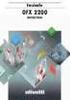 q PRINT q COPY q SCAN q FAX ECOSYS M5521cdn ECOSYS M5521cdw FAX HASZNÁLATI ÚTMUTATÓ Tartalom Tartalom...i Előszó... iii A fax használati útmutatóról (ez az útmutató)... iii Az útmutató felépítése... iii
q PRINT q COPY q SCAN q FAX ECOSYS M5521cdn ECOSYS M5521cdw FAX HASZNÁLATI ÚTMUTATÓ Tartalom Tartalom...i Előszó... iii A fax használati útmutatóról (ez az útmutató)... iii Az útmutató felépítése... iii
Hardver üzembe helyezési útmutató
 Kicsomagolás lépés 1 Távolítsa el az összes védő elemet. A kézikönyvben található képek egy hasonló modellre vonatkoznak. Bár az ábrák eltérhetnek az aktuális modelltől, a használati módszer megegyezik.
Kicsomagolás lépés 1 Távolítsa el az összes védő elemet. A kézikönyvben található képek egy hasonló modellre vonatkoznak. Bár az ábrák eltérhetnek az aktuális modelltől, a használati módszer megegyezik.
Hardver üzembe helyezési útmutató
 Kicsomagolás Távolítsa el az összes védő elemet. A kézikönyvben található képek egy hasonló modellre vonatkoznak. Bár az ábrák eltérhetnek az aktuális modelltől, a használati módszer megegyezik. A termék
Kicsomagolás Távolítsa el az összes védő elemet. A kézikönyvben található képek egy hasonló modellre vonatkoznak. Bár az ábrák eltérhetnek az aktuális modelltől, a használati módszer megegyezik. A termék
Felhasználói Kézikönyv
 SA-1389A Hálózati IP Kamera Felhasználói Kézikönyv 1. LED Jelzések 1. Hálózat jelző LED 2. Riasztás LED 3. Felvételt jelző LED 4. Riasztó élesítés LED 5. Infravörös vevő LED LED jelzés funkciók és jelentések:
SA-1389A Hálózati IP Kamera Felhasználói Kézikönyv 1. LED Jelzések 1. Hálózat jelző LED 2. Riasztás LED 3. Felvételt jelző LED 4. Riasztó élesítés LED 5. Infravörös vevő LED LED jelzés funkciók és jelentések:
Rövid üzembehelyezési útmutató SE888
 Rövid üzembehelyezési útmutató SE888 A doboz tartalma Kézibeszélő * Bázisállomás Töltő * Adapter * Hálózati csatlakozóvezeték ** Gyors áttekintő útmutató CD-ROM Garancia Megjegyzés * A több kézibeszélőt
Rövid üzembehelyezési útmutató SE888 A doboz tartalma Kézibeszélő * Bázisállomás Töltő * Adapter * Hálózati csatlakozóvezeték ** Gyors áttekintő útmutató CD-ROM Garancia Megjegyzés * A több kézibeszélőt
DVR-338 DIGITÁLIS DIKTAFON HASZNÁLATI ÚTMUTATÓ
 DVR-338 DIGITÁLIS DIKTAFON HASZNÁLATI ÚTMUTATÓ A készülék bemutatása 1 REC - Felvétel gomb 2 Stop/Kikapcsolás gomb 3 UP - FEL/Visszatekerés 4 DOWN LE/Előretekerés 5 HOLD - Billentyűzár 6 VOL + (hangerő
DVR-338 DIGITÁLIS DIKTAFON HASZNÁLATI ÚTMUTATÓ A készülék bemutatása 1 REC - Felvétel gomb 2 Stop/Kikapcsolás gomb 3 UP - FEL/Visszatekerés 4 DOWN LE/Előretekerés 5 HOLD - Billentyűzár 6 VOL + (hangerő
N150 Wi-Fi útválasztó (N150R)
 Easy, Reliable & Secure Telepítési útmutató N150 Wi-Fi útválasztó (N150R) Védjegyek Az egyéb márka- és terméknevek a tulajdonosaik védjegyei vagy bejegyzett védjegyei. Az itt közölt adatok előzetes figyelmeztetés
Easy, Reliable & Secure Telepítési útmutató N150 Wi-Fi útválasztó (N150R) Védjegyek Az egyéb márka- és terméknevek a tulajdonosaik védjegyei vagy bejegyzett védjegyei. Az itt közölt adatok előzetes figyelmeztetés
KX-TG7100HG/KX-TG7102HG
 TG7100_7120HG(hg-hg)_QG.fm Page 1 Friday, May 12, 2006 11:38 AM 1 Csatlakoztatások Bázisállomás Digitális zsinórnélküli telefon Típus KX-TG7100HG/KX-TG7102HG Digitális zsinórnélküli üzenetrögzítős telefon
TG7100_7120HG(hg-hg)_QG.fm Page 1 Friday, May 12, 2006 11:38 AM 1 Csatlakoztatások Bázisállomás Digitális zsinórnélküli telefon Típus KX-TG7100HG/KX-TG7102HG Digitális zsinórnélküli üzenetrögzítős telefon
5. tálca (opcionális) 6. tálca (elválasztó) (opcionális) Nagykapacitású finiser (opcionális) Vezérlőpanel
 A berendezés áttekintése A berendezés áttekintése Funkciók A konfigurációtól függően a berendezés a következő szolgáltatásokat nyújtja: 8 Másolás E-mail Internetes fax Kiszolgáló fax Dokuadagoló. tálca
A berendezés áttekintése A berendezés áttekintése Funkciók A konfigurációtól függően a berendezés a következő szolgáltatásokat nyújtja: 8 Másolás E-mail Internetes fax Kiszolgáló fax Dokuadagoló. tálca
vialan OS-103 vonalfordító készülék kezelési útmutató
 vialan OS-103 vonalfordító készülék kezelési útmutató A készülék szabványos (FXS) telefonvonalak összekapcsolására szolgál. A készülékhez 9V és 20V közötti váltakozó- vagy egyenfeszültségű tápegység csatlakoztatható
vialan OS-103 vonalfordító készülék kezelési útmutató A készülék szabványos (FXS) telefonvonalak összekapcsolására szolgál. A készülékhez 9V és 20V közötti váltakozó- vagy egyenfeszültségű tápegység csatlakoztatható
CJB1JM0LCAPA. Rövid használati utasítás
 CJB1JM0LCAPA Rövid használati utasítás Az óra bemutatása Hangszóró Töltőport Be-/kikapcsoló gomb Tartsa lenyomva 3 másodpercig a be-/kikapcsoláshoz. Tartsa lenyomva 10 másodpercig a kényszerített újraindításhoz.
CJB1JM0LCAPA Rövid használati utasítás Az óra bemutatása Hangszóró Töltőport Be-/kikapcsoló gomb Tartsa lenyomva 3 másodpercig a be-/kikapcsoláshoz. Tartsa lenyomva 10 másodpercig a kényszerített újraindításhoz.
6865i használati útmutató
 6865i használati útmutató 1 Programozható gomb 2 Programozható gomb 3 Programozható gomb 4 Programozható gomb 5 Mentés 6 Törlés 7 Címtár 8 Programozható gomb k LCD kijelző r Letesz gomb t Tartás y Navigációs
6865i használati útmutató 1 Programozható gomb 2 Programozható gomb 3 Programozható gomb 4 Programozható gomb 5 Mentés 6 Törlés 7 Címtár 8 Programozható gomb k LCD kijelző r Letesz gomb t Tartás y Navigációs
Rövid üzembe helyezési útmutató. 1 Csatlakoztassa! 2 Bevezetés 3 Jó szórakozást! CD290 CD295
 Regisztrálja termékét és vegye igénybe a rendelkezésre álló támogatást: www.philips.com/welcome CD290 CD295 Rövid üzembe helyezési útmutató 1 Csatlakoztassa! 2 Bevezetés 3 Jó szórakozást! A doboz tartalma
Regisztrálja termékét és vegye igénybe a rendelkezésre álló támogatást: www.philips.com/welcome CD290 CD295 Rövid üzembe helyezési útmutató 1 Csatlakoztassa! 2 Bevezetés 3 Jó szórakozást! A doboz tartalma
Rövid üzembe helyezési útmutató CD170/CD175
 Rövid üzembe helyezési útmutató CD170/CD175 A doboz tartalma Kézibeszélő * Bázisállomás (CD175) Bázisállomás (CD170) Töltő * Adapter * Hálózati csatlakozóvezeték ** Felhasználói kézikönyv Rövid üzembe
Rövid üzembe helyezési útmutató CD170/CD175 A doboz tartalma Kézibeszélő * Bázisállomás (CD175) Bázisállomás (CD170) Töltő * Adapter * Hálózati csatlakozóvezeték ** Felhasználói kézikönyv Rövid üzembe
Analóg készülék. Alcatel OmniPCX Office ARCHITECTS OF AN INTERNET WORLD
 Analóg készülék Alcatel OmniPCX Office ARCHITECTS OF AN INTERNET WORLD Hogyan használjuk az útmutatót? +RZ Billentyûzet Számbillentyûzet. A számbillentyûzet egy gombja. Egyéb jelölések vagy és/vagy Egy
Analóg készülék Alcatel OmniPCX Office ARCHITECTS OF AN INTERNET WORLD Hogyan használjuk az útmutatót? +RZ Billentyûzet Számbillentyûzet. A számbillentyûzet egy gombja. Egyéb jelölések vagy és/vagy Egy
Megjegyzés vezeték nélküli LAN felhasználóknak
 Megjegyzés vezeték nélküli LAN felhasználóknak Русский Suomi Norsk Dansk Polski Čeština Svenska A készülék használata előtt figyelmesen olvassa el ezt a kézikönyvet, és tartsa könnyen hozzáférhető helyen.
Megjegyzés vezeték nélküli LAN felhasználóknak Русский Suomi Norsk Dansk Polski Čeština Svenska A készülék használata előtt figyelmesen olvassa el ezt a kézikönyvet, és tartsa könnyen hozzáférhető helyen.
A GroupWise WebAccess Alapillesztőfelület
 GroupWise WebAccess Alap-illesztőfelület gyorskalauz 8 Novell GroupWise WebAccess Alapillesztőfelület Gyorskalauz www.novell.com A GroupWise WebAccess Alapillesztőfelület használata Miután a rendszergazda
GroupWise WebAccess Alap-illesztőfelület gyorskalauz 8 Novell GroupWise WebAccess Alapillesztőfelület Gyorskalauz www.novell.com A GroupWise WebAccess Alapillesztőfelület használata Miután a rendszergazda
FELHASZNÁLÓI KÉZIKÖNYV
 FELHASZNÁLÓI KÉZIKÖNYV CDX-303 Fejbeszélős telefonkészülék 1.Bevezetés Köszönjük a legújabb, hívásazonosító funkcióval ellátott telefonunk megvásárlását. Ez a kézikönyv segít a telefon minél előbbi megismerésében.
FELHASZNÁLÓI KÉZIKÖNYV CDX-303 Fejbeszélős telefonkészülék 1.Bevezetés Köszönjük a legújabb, hívásazonosító funkcióval ellátott telefonunk megvásárlását. Ez a kézikönyv segít a telefon minél előbbi megismerésében.
ConCorde-960. Használati útmutató
 ConCorde-960 Használati útmutató Köszönjük, hogy a ConCorde-960 vezetékes telefonkészüléket választotta. Kérjük, a készülék üzembe helyezése és első használata előtt figyelmesen olvassa el a használati
ConCorde-960 Használati útmutató Köszönjük, hogy a ConCorde-960 vezetékes telefonkészüléket választotta. Kérjük, a készülék üzembe helyezése és első használata előtt figyelmesen olvassa el a használati
6863i használati útmutató
 6863i használati útmutató 1 Hívásinfó (programozható) 2 Újrahívás (programozható) 3 Átadás (programozható) f LCD kijelző y Letesz gomb u Tartás r Navigációs gombok i Vonal gombok t Menü gomb s Hangerőszabályzó
6863i használati útmutató 1 Hívásinfó (programozható) 2 Újrahívás (programozható) 3 Átadás (programozható) f LCD kijelző y Letesz gomb u Tartás r Navigációs gombok i Vonal gombok t Menü gomb s Hangerőszabályzó
Telepítés. Powerline 500 XAVB5421 típus
 Telepítés Powerline 500 XAVB5421 típus A csomag tartalma Egyes országokban a forrás CD a termékhez mellékelten található. Megjegyzés: Az adapterek régiónként eltérhetnek. Előfordulhat, hogy adaptere nem
Telepítés Powerline 500 XAVB5421 típus A csomag tartalma Egyes országokban a forrás CD a termékhez mellékelten található. Megjegyzés: Az adapterek régiónként eltérhetnek. Előfordulhat, hogy adaptere nem
2-VEZETÉKES KAPUTELEFON RENDSZER Beltéri egység. VDT10 Felhasználói és telepítői kézikönyv VDT10. VDT10 Leírás v1.4.pdf
 2-VEZETÉKES KAPUTELEFON RENDSZER Beltéri egység VDT10 Felhasználói és telepítői kézikönyv VDT10 VDT10 Leírás v1.4.pdf Tartalomjegyzék 1. Monitor és funkciók...3 2. Monitor felszerelése...3 3. Alap funkciók
2-VEZETÉKES KAPUTELEFON RENDSZER Beltéri egység VDT10 Felhasználói és telepítői kézikönyv VDT10 VDT10 Leírás v1.4.pdf Tartalomjegyzék 1. Monitor és funkciók...3 2. Monitor felszerelése...3 3. Alap funkciók
T201W/T201WA 20 -os szélesvásznú LCD monitor Felhasználói kézikönyv
 T201W/T201WA 20 -os szélesvásznú LCD monitor Felhasználói kézikönyv Tartalom A csomag tartalma... 3 Telepítés... 4 A monitor csatlakoztatása a számítógéphez... 4 A monitor csatlakoztatása az áramforráshoz...
T201W/T201WA 20 -os szélesvásznú LCD monitor Felhasználói kézikönyv Tartalom A csomag tartalma... 3 Telepítés... 4 A monitor csatlakoztatása a számítógéphez... 4 A monitor csatlakoztatása az áramforráshoz...
VDT10 HASZNÁLATI UTASÍTÁS VDT10/D7 sorozatú készülékekhez
 VDT10 HASZNÁLATI UTASÍTÁS VDT10/D7 sorozatú készülékekhez Tartalomjegyzék 1. Monitor és funkciók...3 2. Monitor felszerelése...3 3. Alap funkciók működése...4 4. Belső hívások...4 5. Felhasználói beállítások
VDT10 HASZNÁLATI UTASÍTÁS VDT10/D7 sorozatú készülékekhez Tartalomjegyzék 1. Monitor és funkciók...3 2. Monitor felszerelése...3 3. Alap funkciók működése...4 4. Belső hívások...4 5. Felhasználói beállítások
T52WA 15 -os szélesvásznú LCD monitor Felhasználói kézikönyv
 T52WA 15 -os szélesvásznú LCD monitor Felhasználói kézikönyv Tartalom A csomag tartalma... 3 Telepítés... 4 A monitor csatlakoztatása a számítógéphez... 4 A monitor csatlakoztatása az áramforráshoz...
T52WA 15 -os szélesvásznú LCD monitor Felhasználói kézikönyv Tartalom A csomag tartalma... 3 Telepítés... 4 A monitor csatlakoztatása a számítógéphez... 4 A monitor csatlakoztatása az áramforráshoz...
2-VEZETÉKES KAPUTELEFON RENDSZER Telefonos illesztő / Telefonhívó modul. VDT-TPC Felhasználói és telepítői kézikönyv VDT-TPC. VDT-TPC Leírás v1.0.
 2-VEZETÉKES KAPUTELEFON RENDSZER Telefonos illesztő / Telefonhívó modul VDT-TPC Felhasználói és telepítői kézikönyv VDT-TPC VDT-TPC Leírás v1.0.pdf Bevezető Leírás: A VDT-TPC egy telefonos illesztő modul
2-VEZETÉKES KAPUTELEFON RENDSZER Telefonos illesztő / Telefonhívó modul VDT-TPC Felhasználói és telepítői kézikönyv VDT-TPC VDT-TPC Leírás v1.0.pdf Bevezető Leírás: A VDT-TPC egy telefonos illesztő modul
Használati Utasítás 0828H
 Használati Utasítás 0828H Digitális heti időkapcsoló vízmenetes kivitel IP 44 0828H Rendeltetésszerű használat Lámpák és elektromos készülékek automatikus kapcsolására kül- és bel térben. Technikai adatok
Használati Utasítás 0828H Digitális heti időkapcsoló vízmenetes kivitel IP 44 0828H Rendeltetésszerű használat Lámpák és elektromos készülékek automatikus kapcsolására kül- és bel térben. Technikai adatok
FS-1116MFP Faxkészülék használati útmutatója
 FS-1116MFP Faxkészülék használati útmutatója A készülék használata elõtt kérjük, olvassa el ezt a Használati útmutatót. A könnyû elérhetõség érdekében tartsa kéznél ezt az útmutatót. Tartalomjegyzék Általános
FS-1116MFP Faxkészülék használati útmutatója A készülék használata elõtt kérjük, olvassa el ezt a Használati útmutatót. A könnyû elérhetõség érdekében tartsa kéznél ezt az útmutatót. Tartalomjegyzék Általános
WiFi kezelési útmutató FISHER COMFORT PLUS sorozathoz
 WiFi kezelési útmutató FISHER COMFORT PLUS sorozathoz Figyelmeztetés: A probléma mentes működés érdekében kérjük, olvassa el figyelmesen ezt az útmutatót üzembehelyezés előtt és tartsa elérhető helyen
WiFi kezelési útmutató FISHER COMFORT PLUS sorozathoz Figyelmeztetés: A probléma mentes működés érdekében kérjük, olvassa el figyelmesen ezt az útmutatót üzembehelyezés előtt és tartsa elérhető helyen
Rövid üzembe helyezési útmutató CD480/CD485
 Rövid üzembe helyezési útmutató CD480/CD485 A doboz tartalma Kézibeszélő * Bázisállomás (CD485) Bázisállomás (CD480) Töltő * Adapter * Hálózati csatlakozóvezeték ** Felhasználói kézikönyv Rövid üzembe
Rövid üzembe helyezési útmutató CD480/CD485 A doboz tartalma Kézibeszélő * Bázisállomás (CD485) Bázisállomás (CD480) Töltő * Adapter * Hálózati csatlakozóvezeték ** Felhasználói kézikönyv Rövid üzembe
Felhasználói Kézikönyv M300. Video Kaputelefon Monitor
 Felhasználói Kézikönyv M300 Video Kaputelefon Monitor TARTALOMJEGYZÉK 1. ÁLTALÁNOS JELLEMZŐK 1.1 Monitor kijelző állapotok 2. KIJELZŐ FUNKCIÓK ÉS IKONOK LEÍRÁSA 2.1 Kitekintés funkció 2.2 Portás funkció
Felhasználói Kézikönyv M300 Video Kaputelefon Monitor TARTALOMJEGYZÉK 1. ÁLTALÁNOS JELLEMZŐK 1.1 Monitor kijelző állapotok 2. KIJELZŐ FUNKCIÓK ÉS IKONOK LEÍRÁSA 2.1 Kitekintés funkció 2.2 Portás funkció
FAX HASZNÁLATI ÚTMUTATÓ
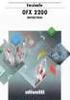 q PRINT q COPY q SCAN q FAX ECOSYS M5526cdn ECOSYS M5526cdw FAX HASZNÁLATI ÚTMUTATÓ Tartalom Tartalom...i Előszó... iii A fax használati útmutatóról (ez az útmutató)... iii Az útmutató felépítése... iii
q PRINT q COPY q SCAN q FAX ECOSYS M5526cdn ECOSYS M5526cdw FAX HASZNÁLATI ÚTMUTATÓ Tartalom Tartalom...i Előszó... iii A fax használati útmutatóról (ez az útmutató)... iii Az útmutató felépítése... iii
FAX HASZNÁLATI ÚTMUTATÓ
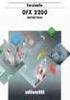 q PRINT q COPY q SCAN q FAX ECOSYS M2735dw ECOSYS M2640idw FAX HASZNÁLATI ÚTMUTATÓ Tartalom Tartalom...i Előszó... iii A fax használati útmutatóról (ez az útmutató)... iii Az útmutató felépítése... iii
q PRINT q COPY q SCAN q FAX ECOSYS M2735dw ECOSYS M2640idw FAX HASZNÁLATI ÚTMUTATÓ Tartalom Tartalom...i Előszó... iii A fax használati útmutatóról (ez az útmutató)... iii Az útmutató felépítése... iii
Powerline Nano500 XAVB5101 készlet telepítési útmutató
 Powerline Nano500 XAVB5101 készlet telepítési útmutató 2012 NETGEAR, Inc. Minden jog fenntartva. Jelen kiadvány a NETGEAR, Inc.engedélye nélkül részben sem állítható elő újra, továbbítható, írható át,
Powerline Nano500 XAVB5101 készlet telepítési útmutató 2012 NETGEAR, Inc. Minden jog fenntartva. Jelen kiadvány a NETGEAR, Inc.engedélye nélkül részben sem állítható elő újra, továbbítható, írható át,
A P-touch Transfer Manager használata
 A P-touch Transfer Manager használata Verzió 0 HUN Bevezetés Fontos megjegyzés A dokumentum tartalma és a termék műszaki adatai értesítés nélkül módosulhatnak. A Brother fenntartja a jogot, hogy értesítés
A P-touch Transfer Manager használata Verzió 0 HUN Bevezetés Fontos megjegyzés A dokumentum tartalma és a termék műszaki adatai értesítés nélkül módosulhatnak. A Brother fenntartja a jogot, hogy értesítés
Köszönjük, hogy a ConCorde-3020 telefonkészüléket választotta. A készülék használata előtt, kérjük olvassa el a használati útmutatót.
 Köszönjük, hogy a ConCorde-3020 telefonkészüléket választotta. A készülék használata előtt, kérjük olvassa el a használati útmutatót. BIZTONSÁGI ELŐRÍRÁSOK A telefonkészülék használata közben kérjük tartsa
Köszönjük, hogy a ConCorde-3020 telefonkészüléket választotta. A készülék használata előtt, kérjük olvassa el a használati útmutatót. BIZTONSÁGI ELŐRÍRÁSOK A telefonkészülék használata közben kérjük tartsa
Ez a felhasználói útmutató a következő modellekre vonatkozik:
 AirPrint útmutató Ez a felhasználói útmutató a következő modellekre vonatkozik: HL-L850CDN/L8350CDW/L8350CDWT/L900CDW/L900CDWT DCP-L8400CDN/L8450CDW MFC-L8600CDW/L8650CDW/L8850CDW/L9550CDW A verzió HUN
AirPrint útmutató Ez a felhasználói útmutató a következő modellekre vonatkozik: HL-L850CDN/L8350CDW/L8350CDWT/L900CDW/L900CDWT DCP-L8400CDN/L8450CDW MFC-L8600CDW/L8650CDW/L8850CDW/L9550CDW A verzió HUN
VARIO Face 2.0 Felhasználói kézikönyv
 VARIO Face 2.0 Felhasználói kézikönyv A kézikönyv használata Mielőtt elindítaná és használná a szoftvert kérjük olvassa el figyelmesen a felhasználói kézikönyvet! A dokumentum nem sokszorosítható illetve
VARIO Face 2.0 Felhasználói kézikönyv A kézikönyv használata Mielőtt elindítaná és használná a szoftvert kérjük olvassa el figyelmesen a felhasználói kézikönyvet! A dokumentum nem sokszorosítható illetve
FÕNÖK-TITKÁRI RENDSZEREK. Alcatel 4400
 FÕNÖK-TITKÁRI RENDSZEREK Alcatel 4400 FÕNÖK-TITKÁRI RENDSZEREK (HÍVÁSSZÛRÉS) Alcatel 4400 H A S Z N Á L A T I Ú T M U T A T Ó 1 A leírásban használt jelölések: Egy nyomógomb megnyomását jelzi. A fõnök-titkári
FÕNÖK-TITKÁRI RENDSZEREK Alcatel 4400 FÕNÖK-TITKÁRI RENDSZEREK (HÍVÁSSZÛRÉS) Alcatel 4400 H A S Z N Á L A T I Ú T M U T A T Ó 1 A leírásban használt jelölések: Egy nyomógomb megnyomását jelzi. A fõnök-titkári
VDT25 HASZNÁLATI UTASÍTÁS VDT/TD5 sorozatú készülékekhez
 VDT25 HASZNÁLATI UTASÍTÁS VDT/TD5 sorozatú készülékekhez Tartalomjegyzék 1. Monitor és funkciók...3 2. Monitor felszerelése...3 3. A kezdő képernyő...4 4. Alap funkciók működése...4 5. Belső hívások...5
VDT25 HASZNÁLATI UTASÍTÁS VDT/TD5 sorozatú készülékekhez Tartalomjegyzék 1. Monitor és funkciók...3 2. Monitor felszerelése...3 3. A kezdő képernyő...4 4. Alap funkciók működése...4 5. Belső hívások...5
Kezdje itt Gyors üzembe helyezési útmutató
 Blu-ray Disc /DVD házimozi-rendszer BDV-EF1100 HU Kezdje itt Gyors üzembe helyezési útmutató BDV-EF1100 1 A doboz tartalma/a hangsugárzók üzembe helyezése BDV-EF1100 2 3 Televízió-készülék csatlakoztatása
Blu-ray Disc /DVD házimozi-rendszer BDV-EF1100 HU Kezdje itt Gyors üzembe helyezési útmutató BDV-EF1100 1 A doboz tartalma/a hangsugárzók üzembe helyezése BDV-EF1100 2 3 Televízió-készülék csatlakoztatása
Gyorskalauz. Powerline PL1000v2 modell
 Gyorskalauz Powerline 1000 PL1000v2 modell A csomag tartalma Egyes országokban a forrás CD a termékhez mellékelten található. 2 Kezdő lépések A Powerline adapterek a meglévő elektromos kábelek felhasználásával
Gyorskalauz Powerline 1000 PL1000v2 modell A csomag tartalma Egyes országokban a forrás CD a termékhez mellékelten található. 2 Kezdő lépések A Powerline adapterek a meglévő elektromos kábelek felhasználásával
Kezdje itt Gyors üzembe helyezési útmutató
 Blu-ray Disc /DVD házimozi-rendszer BDV-EF420 BDV-EF220 HU Kezdje itt Gyors üzembe helyezési útmutató BDV-EF220 BDV-EF420 1 A csomagolás tartalma/a hangsugárzók beállítása BDV-EF420 2 A tv-készülék csatlakoztatása
Blu-ray Disc /DVD házimozi-rendszer BDV-EF420 BDV-EF220 HU Kezdje itt Gyors üzembe helyezési útmutató BDV-EF220 BDV-EF420 1 A csomagolás tartalma/a hangsugárzók beállítása BDV-EF420 2 A tv-készülék csatlakoztatása
MÉRY Android Alkalmazás
 MÉRY Android Alkalmazás Felhasználói kézikönyv Di-Care Zrt. Utolsó módosítás: 2014.06.12 Oldal: 1 / 7 Tartalomjegyzék 1. Bevezetés 3 1.1. MÉRY Android alkalmazás 3 1.2. A MÉRY Android alkalmazás funkciói
MÉRY Android Alkalmazás Felhasználói kézikönyv Di-Care Zrt. Utolsó módosítás: 2014.06.12 Oldal: 1 / 7 Tartalomjegyzék 1. Bevezetés 3 1.1. MÉRY Android alkalmazás 3 1.2. A MÉRY Android alkalmazás funkciói
Magyar 1 Egygombos közvetlen memória 2 Tárol/Néma gomb és indikátor 3 Memória gomb 4 Visszahívás gomb 5 Újrahívás gomb 6 Kézibeszélő hangerő
 PhoneEasy 311C Magyar 1 Egygombos közvetlen memória 2 Tárol/Néma gomb és indikátor 3 Memória gomb 4 Visszahívás gomb 5 Újrahívás gomb 6 Kézibeszélő hangerő szabályozó 7 Vizuális hívásjelző 8 Kézibeszélő
PhoneEasy 311C Magyar 1 Egygombos közvetlen memória 2 Tárol/Néma gomb és indikátor 3 Memória gomb 4 Visszahívás gomb 5 Újrahívás gomb 6 Kézibeszélő hangerő szabályozó 7 Vizuális hívásjelző 8 Kézibeszélő
Netis Vezetékes ADSL2+, N Modem Router Gyors Telepítési Útmutató
 Netis Vezetékes ADSL2+, N Modem Router Gyors Telepítési Útmutató Modell szám: DL4201 Tartalomjegyzék 1. A csomag tartalma... 1 2. Hardware csatlakoztatása... 1 3. A modem webes felületen történő beüzemelése...
Netis Vezetékes ADSL2+, N Modem Router Gyors Telepítési Útmutató Modell szám: DL4201 Tartalomjegyzék 1. A csomag tartalma... 1 2. Hardware csatlakoztatása... 1 3. A modem webes felületen történő beüzemelése...
Az SMS szolgáltatás használata
 Az SMS szolgáltatás használata GYÁRTJA, SZERKESZTI ÉS KIADJA: Olivetti S.p.A. con unico azionista Gruppo Telecom Italia Direzione e coordinamento di Telecom Italia S.p.A. Nyomtatás: Thaiföldön. Felhasználói
Az SMS szolgáltatás használata GYÁRTJA, SZERKESZTI ÉS KIADJA: Olivetti S.p.A. con unico azionista Gruppo Telecom Italia Direzione e coordinamento di Telecom Italia S.p.A. Nyomtatás: Thaiföldön. Felhasználói
KÉZIKÖNYV. MAGYAR. Olvassa el ezt a kézikönyvet a készülék üzembe helyezése előtt, és tartsa kéznél mindig referenciaként.
 KÉZIKÖNYV Olvassa el ezt a kézikönyvet a készülék üzembe helyezése előtt, és tartsa kéznél mindig referenciaként. TÍPUS : Wi-Fi MODEM www.lg.com TARTALOMJEGYZÉK Köszönjük, hogy az LG Smart ThinQ alkalmazást
KÉZIKÖNYV Olvassa el ezt a kézikönyvet a készülék üzembe helyezése előtt, és tartsa kéznél mindig referenciaként. TÍPUS : Wi-Fi MODEM www.lg.com TARTALOMJEGYZÉK Köszönjük, hogy az LG Smart ThinQ alkalmazást
A RICOH Smart Device Connector felhasználói számára: A készülék konfigurálása
 A RICOH Smart Device Connector felhasználói számára: A készülék konfigurálása TARTALOMJEGYZÉK 1. Minden felhasználó számára Bevezetés... 3 A kézikönyv használatáról... 3 Védjegyek... 4 Mi az a RICOH Smart
A RICOH Smart Device Connector felhasználói számára: A készülék konfigurálása TARTALOMJEGYZÉK 1. Minden felhasználó számára Bevezetés... 3 A kézikönyv használatáról... 3 Védjegyek... 4 Mi az a RICOH Smart
A B C D. 2 Telepítse a meghajtóprogramot. 3 Nincs szükség semmilyen lépésre 4 MD-3100 USB ADSL MODEM. Termékismertetõ
 MD-300 USB ADSL MODEM Termékismertetõ A. Tápfeszültség kijelzõ (be: USB-hez csatlakoztatva és a PC be van kapcsolva / ki: nincs csatlakoztatva vagy a PC ki van kapcsolva. B. ADSL LINK jelzõfény (villog:
MD-300 USB ADSL MODEM Termékismertetõ A. Tápfeszültség kijelzõ (be: USB-hez csatlakoztatva és a PC be van kapcsolva / ki: nincs csatlakoztatva vagy a PC ki van kapcsolva. B. ADSL LINK jelzõfény (villog:
Alcatel First Reflexes. Alcatel OmniPCX Office ARCHITECTS OF AN INTERNET WORLD
 Alcatel First Reflexes Alcatel OmniPCX Office ARCHITECTS OF AN INTERNET WORLD Hogyan használjuk az útmutatót? +RZ Önnek egy Alcatel First Reflexes digitális telefonkészülék van a birtokában. Ez egy rendkívül
Alcatel First Reflexes Alcatel OmniPCX Office ARCHITECTS OF AN INTERNET WORLD Hogyan használjuk az útmutatót? +RZ Önnek egy Alcatel First Reflexes digitális telefonkészülék van a birtokában. Ez egy rendkívül
CMP-VOIP80. VoIP telefon + vezeték nélküli DECT telefon. English Deutsch Français Nederlands Italiano Español Magyar Suomi Svenska Česky ANLEITUNG
 MANUAL MODE D EMPLOI MANUALE HASZNÁLATI ÚTMUTATÓ BRUKSANVISNING CMP-VOIP80 VoIP telefon + vezeték nélküli DECT telefon ANLEITUNG GEBRUIKSAANWIJZING MANUAL DE USO KÄYTTÖOHJE NÁVOD K POUŽITÍ Česky Svenska
MANUAL MODE D EMPLOI MANUALE HASZNÁLATI ÚTMUTATÓ BRUKSANVISNING CMP-VOIP80 VoIP telefon + vezeték nélküli DECT telefon ANLEITUNG GEBRUIKSAANWIJZING MANUAL DE USO KÄYTTÖOHJE NÁVOD K POUŽITÍ Česky Svenska
Üzenetkezelési szolgáltatások. Telefóniás szolgáltatások. One Number szolgáltatásokhoz
 OmniTouch 8400 Instant Communications Suite Gyors kezdési segédlet R6.0 Az OmniTouch 8400 Instant Communications Suite magas szintű szolgáltatást nyújt az IBM Lotus Notes számára. Az integráció a beépülő
OmniTouch 8400 Instant Communications Suite Gyors kezdési segédlet R6.0 Az OmniTouch 8400 Instant Communications Suite magas szintű szolgáltatást nyújt az IBM Lotus Notes számára. Az integráció a beépülő
Powerline 200 Otthoni hálózati adapter (PL200)
 Easy, Reliable & Secure Telepítési útmutató Powerline 200 Otthoni hálózati adapter (PL200) Védjegyek Az egyéb márka- és terméknevek a tulajdonosaik védjegyei vagy bejegyzett védjegyei. Az itt közölt adatok
Easy, Reliable & Secure Telepítési útmutató Powerline 200 Otthoni hálózati adapter (PL200) Védjegyek Az egyéb márka- és terméknevek a tulajdonosaik védjegyei vagy bejegyzett védjegyei. Az itt közölt adatok
Phonak RemoteControl App alkalmazás. Használati útmutató
 Phonak RemoteControl App alkalmazás Használati útmutató Kezdő lépések A RemoteControl App alkalmazás a Phonak, a világ egyik vezető, hallókészülékeket gyártó vállalata által kifejlesztett alkalmazás. Kérjük,
Phonak RemoteControl App alkalmazás Használati útmutató Kezdő lépések A RemoteControl App alkalmazás a Phonak, a világ egyik vezető, hallókészülékeket gyártó vállalata által kifejlesztett alkalmazás. Kérjük,
Felhasználói útmutató
 Felhasználói útmutató Copyright 2017 HP Development Company, L.P. A jelen dokumentumban közölt információk előzetes értesítés nélkül megváltozhatnak. A HP termékeire és szolgáltatásaira kizárólag az adott
Felhasználói útmutató Copyright 2017 HP Development Company, L.P. A jelen dokumentumban közölt információk előzetes értesítés nélkül megváltozhatnak. A HP termékeire és szolgáltatásaira kizárólag az adott
1. Csomag tartalma. 2. A készülék áttekintése. Kezdő lépések
 Kezdő lépések 1. Csomag tartalma 1. ekönyv olvasó főegység 2. Tápadapter 3. USB-kábel 4. Rövid használati útmutató 5. Garancialevél 6. Hordozótok 2. A készülék áttekintése 7 ekönyv olvasó HU - 1 1 2 3
Kezdő lépések 1. Csomag tartalma 1. ekönyv olvasó főegység 2. Tápadapter 3. USB-kábel 4. Rövid használati útmutató 5. Garancialevél 6. Hordozótok 2. A készülék áttekintése 7 ekönyv olvasó HU - 1 1 2 3
Modem és helyi hálózat
 Modem és helyi hálózat Felhasználói útmutató Copyright 2007 Hewlett-Packard Development Company, L.P. Az itt szereplő információ előzetes értesítés nélkül változhat. A HP termékeire és szolgáltatásaira
Modem és helyi hálózat Felhasználói útmutató Copyright 2007 Hewlett-Packard Development Company, L.P. Az itt szereplő információ előzetes értesítés nélkül változhat. A HP termékeire és szolgáltatásaira
HOOK-3x DSI. Használati útmutató. lowrance.com MAGYAR. HOOK-3x DSI
 HOOK-3x DSI Használati útmutató MAGYAR HOOK-3x DSI lowrance.com Copyright 2015 Navico Minden jog fenntartva. A Lowrance és a Navico a Navico bejegyzett védjegye. A Navico bármikor megváltoztathatja szabályzatait
HOOK-3x DSI Használati útmutató MAGYAR HOOK-3x DSI lowrance.com Copyright 2015 Navico Minden jog fenntartva. A Lowrance és a Navico a Navico bejegyzett védjegye. A Navico bármikor megváltoztathatja szabályzatait
Felhasználói útmutató CVR mobil kliens, ios rendszerhez.
 Felhasználói útmutató CVR mobil kliens, ios rendszerhez. Működési feltételek A felhasználói útmutató ios V7.0.4 verziószámú operációs rendszer felhasználásával készült. Az applikáció telepítése 1. Az App
Felhasználói útmutató CVR mobil kliens, ios rendszerhez. Működési feltételek A felhasználói útmutató ios V7.0.4 verziószámú operációs rendszer felhasználásával készült. Az applikáció telepítése 1. Az App
ER Plus. Árszorzó. Kereskedelmi mérleg. Használati utasítás
 ER Plus Árszorzó Kereskedelmi mérleg Használati utasítás TARTALOM ÓVINTÉZKEDÉSEK... 3 KIJELZÔ... 4 A kijelzô... 4 A kijelzô szimbólumai... 4 FELÉPÍTÉS... 5 NYOMÓGOMBOK... 6 A nyomógombok kiosztása... 6
ER Plus Árszorzó Kereskedelmi mérleg Használati utasítás TARTALOM ÓVINTÉZKEDÉSEK... 3 KIJELZÔ... 4 A kijelzô... 4 A kijelzô szimbólumai... 4 FELÉPÍTÉS... 5 NYOMÓGOMBOK... 6 A nyomógombok kiosztása... 6
Útmutató parkolás indításához és leállításához
 Útmutató parkolás indításához és leállításához Parkolást ezután is az eddig megszokott felületeken lehet indítani: 1. hangautomata hívásával: +36-1-9999-798-as telefonszámon, követve az automata utasításait,
Útmutató parkolás indításához és leállításához Parkolást ezután is az eddig megszokott felületeken lehet indítani: 1. hangautomata hívásával: +36-1-9999-798-as telefonszámon, követve az automata utasításait,
ML15. Kezelési útmutató. Importőr: Quantum-R Kft Budapest, Tűzoltó u. 79. Tel: Fax:
 ML15 Kezelési útmutató Importőr: Quantum-R Kft. 1094. Budapest, Tűzoltó u. 79. Tel: 456-2060 Fax: 456-2069 quantumr@quantumr.hu www.quantumr.hu A csomag tartalma Ügyeljen a biztonságra! Az új fejhallgató
ML15 Kezelési útmutató Importőr: Quantum-R Kft. 1094. Budapest, Tűzoltó u. 79. Tel: 456-2060 Fax: 456-2069 quantumr@quantumr.hu www.quantumr.hu A csomag tartalma Ügyeljen a biztonságra! Az új fejhallgató
2-VEZETÉKES KAPUTELEFON RENDSZER. Telefonhívó egység VDT TPS. VDT-TPS Leírás v1.0.pdf
 2-VEZETÉKES KAPUTELEFON RENDSZER Telefonhívó egység VDT TPS VDT-TPS Leírás v1.0.pdf Tartalom 1 Ismertető... 3 2 Telefonhívó egység leírása... 3 3 Rögzítés... 4 4 Konfiguráció... 4 4.1 A VDT-TPS LEDek és
2-VEZETÉKES KAPUTELEFON RENDSZER Telefonhívó egység VDT TPS VDT-TPS Leírás v1.0.pdf Tartalom 1 Ismertető... 3 2 Telefonhívó egység leírása... 3 3 Rögzítés... 4 4 Konfiguráció... 4 4.1 A VDT-TPS LEDek és
FAX HASZNÁLATI ÚTMUTATÓ
 q PRINT q COPY q SCAN q FAX ECOSYS M656cidn ECOSYS M656cidn Type B FAX HASZNÁLATI ÚTMUTATÓ Az útmutató biztonsági irányelvei Kérjük, hogy a telefax használatának megkezdése előtt olvassa el a Használati
q PRINT q COPY q SCAN q FAX ECOSYS M656cidn ECOSYS M656cidn Type B FAX HASZNÁLATI ÚTMUTATÓ Az útmutató biztonsági irányelvei Kérjük, hogy a telefax használatának megkezdése előtt olvassa el a Használati
Valena Life/ Valena Allure , , , ,
 Valena Life/ Valena Allure 7 521 35, 7 522 35, 7 523 35, 7 555 38, 7 555 39 EN LE08584AA EN - 2 LE08584AA_EN_print_p3.pdf 1 2015.09.07. 9:32 EN - 3 EN - 4 Valena Life/ Valena Allure 7 521 35, 7 522 35,
Valena Life/ Valena Allure 7 521 35, 7 522 35, 7 523 35, 7 555 38, 7 555 39 EN LE08584AA EN - 2 LE08584AA_EN_print_p3.pdf 1 2015.09.07. 9:32 EN - 3 EN - 4 Valena Life/ Valena Allure 7 521 35, 7 522 35,
Tasakcímkéző berendezés. Használati útmutató
 Tasakcímkéző berendezés Használati útmutató Figyelmeztetés Mielőtt elkezdené kezelni a gépet, olvassa el a teljes kezelési utasítást. Győződjön meg róla, hogy a gép le van földelve. Tartsa a munkaterületet
Tasakcímkéző berendezés Használati útmutató Figyelmeztetés Mielőtt elkezdené kezelni a gépet, olvassa el a teljes kezelési utasítást. Győződjön meg róla, hogy a gép le van földelve. Tartsa a munkaterületet
VDT10 HASZNÁLATI UTASÍTÁS
 VDT10 HASZNÁLATI UTASÍTÁS Tartalomjegyzék 1. Monitor és funkciók...3 2. Monitor felszerelése...3 3. Monitor működése...4 4. Hívás és Zárnyitás működése...5 5. Csengőhang beállítás...6 6. Monitor időidőzítés...6
VDT10 HASZNÁLATI UTASÍTÁS Tartalomjegyzék 1. Monitor és funkciók...3 2. Monitor felszerelése...3 3. Monitor működése...4 4. Hívás és Zárnyitás működése...5 5. Csengőhang beállítás...6 6. Monitor időidőzítés...6
Programmód menütérképe
 Ha a Programmód fülön elérhető összes beállításhoz hozzá kíván férni, adminisztrátorként kell bejelentkeznie. Eszközbeállítások Általános Energiatakarékos Intelligens készenlét Munka által aktiválva Ütemezett
Ha a Programmód fülön elérhető összes beállításhoz hozzá kíván férni, adminisztrátorként kell bejelentkeznie. Eszközbeállítások Általános Energiatakarékos Intelligens készenlét Munka által aktiválva Ütemezett
TARTALOM TARTALOM ÓVINTÉZKEDÉSEK FELÉPÍTÉS KIJELZŐ A kijelző A kijelző szimbólumai NYOMÓGOMBOK A nyomógombok kiosztása A nyomógombok funkciói
 TELECOM TARTALOM TARTALOM 3 ÓVINTÉZKEDÉSEK 4 FELÉPÍTÉS 5 KIJELZŐ 6 A kijelző 6 A kijelző szimbólumai 6 NYOMÓGOMBOK 7 A nyomógombok kiosztása 7 A nyomógombok funkciói 7 PROGRAMOZÁS 8 1. A mérleg be- és
TELECOM TARTALOM TARTALOM 3 ÓVINTÉZKEDÉSEK 4 FELÉPÍTÉS 5 KIJELZŐ 6 A kijelző 6 A kijelző szimbólumai 6 NYOMÓGOMBOK 7 A nyomógombok kiosztása 7 A nyomógombok funkciói 7 PROGRAMOZÁS 8 1. A mérleg be- és
MicroScanner 2. kábelteszter. Üzembe helyezési útmutató
 MicroScanner 2 kábelteszter Üzembe helyezési útmutató Kérdésével, észrevételeivel forduljon a hivatalos magyarországi képviselethez: EQUICOM Méréstechnikai Kft. 1162 Budapest, Mátyás Király u. 12. Telefon:
MicroScanner 2 kábelteszter Üzembe helyezési útmutató Kérdésével, észrevételeivel forduljon a hivatalos magyarországi képviselethez: EQUICOM Méréstechnikai Kft. 1162 Budapest, Mátyás Király u. 12. Telefon:
ADAX NEO BASIC S5. NORDINOVA ENERGY KFT Budapest X. Jászberényi út 47/c
 ADAX NEO BASIC S5 NORDINOVA ENERGY KFT. 1106 Budapest X. Jászberényi út 47/c Neo Basic S5 termosztát használati utasítás Bevezetés A készüléket csökkent értelmi, vagy fizikai képességekkel rendelkező személyek
ADAX NEO BASIC S5 NORDINOVA ENERGY KFT. 1106 Budapest X. Jászberényi út 47/c Neo Basic S5 termosztát használati utasítás Bevezetés A készüléket csökkent értelmi, vagy fizikai képességekkel rendelkező személyek
AudioCodes 430HD Lync telefonkészülék
 AudioCodes 40HD Lync telefonkészülék / 0. Előlnézet 5 6 4 8 2 7 4 5 6 2 8 7 0 9 Sorszám Elnevezés Funkció Csengő LED Kék villogással jelzi a bejövő hívásokat 2 LCD kijelző Interaktív kijelző, mely megjeleníti
AudioCodes 40HD Lync telefonkészülék / 0. Előlnézet 5 6 4 8 2 7 4 5 6 2 8 7 0 9 Sorszám Elnevezés Funkció Csengő LED Kék villogással jelzi a bejövő hívásokat 2 LCD kijelző Interaktív kijelző, mely megjeleníti
Protection Service for Business. Az első lépések Android-készülékeken
 Protection Service for Business Az első lépések Android-készülékeken Protection Service for Business az első lépések Ez az útmutató ismerteti a PSB Mobile Security telepítését és konfigurálását Android-eszközökön.
Protection Service for Business Az első lépések Android-készülékeken Protection Service for Business az első lépések Ez az útmutató ismerteti a PSB Mobile Security telepítését és konfigurálását Android-eszközökön.
Gyorskalauz. Powerline extra kimenet PLP1200 modell
 Gyorskalauz Powerline 1200 + extra kimenet PLP1200 modell A csomag tartalma Egyes országokban a tudnivalókat tartalmazó CD a termékhez mellékelten található. 2 Kezdő lépések A Powerline adapterek a meglévő
Gyorskalauz Powerline 1200 + extra kimenet PLP1200 modell A csomag tartalma Egyes országokban a tudnivalókat tartalmazó CD a termékhez mellékelten található. 2 Kezdő lépések A Powerline adapterek a meglévő
A Web Services protokoll használata hálózati szkennelésre (Windows Vista SP2 vagy újabb verzió, valamint Windows 7 és Windows 8 esetén)
 A Web Services protokoll használata hálózati szkennelésre (Windows Vista SP2 vagy újabb verzió, valamint Windows 7 és Windows 8 esetén) A Web Services protokoll lehetővé teszi a Windows Vista (SP2 vagy
A Web Services protokoll használata hálózati szkennelésre (Windows Vista SP2 vagy újabb verzió, valamint Windows 7 és Windows 8 esetén) A Web Services protokoll lehetővé teszi a Windows Vista (SP2 vagy
Ez a Használati útmutató az alábbi modellekre vonatkozik:
 AirPrint útmutató Ez a Használati útmutató az alábbi modellekre vonatkozik: HL-340CW/350CDN/350CDW/370CDW/380CDW DCP-905CDW/900CDN/900CDW MFC-930CW/940CDN/9330CDW/9340CDW A verzió HUN Megjegyzések meghatározása
AirPrint útmutató Ez a Használati útmutató az alábbi modellekre vonatkozik: HL-340CW/350CDN/350CDW/370CDW/380CDW DCP-905CDW/900CDN/900CDW MFC-930CW/940CDN/9330CDW/9340CDW A verzió HUN Megjegyzések meghatározása
Útmutató EDC kézivezérlőhöz
 Útmutató EDC kézivezérlőhöz ALAPFUNKCIÓK A kézivezérlő használata során állítsa az EDC vezérlő előlapján található forgó kapcsolót 0 állásba. Ezáltal a felhasználó a kézivezérlő segítségével férhet hozzá,
Útmutató EDC kézivezérlőhöz ALAPFUNKCIÓK A kézivezérlő használata során állítsa az EDC vezérlő előlapján található forgó kapcsolót 0 állásba. Ezáltal a felhasználó a kézivezérlő segítségével férhet hozzá,
FAX HASZNÁLATI ÚTMUTATÓ
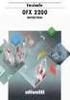 q PRINT q COPY q SCAN q FAX ECOSYS M3540idn ECOSYS M3550idn ECOSYS M3560idn FAX HASZNÁLATI ÚTMUTATÓ Tartalom Tartalom...i Előszó... iii A fax használati útmutatóról (ez az útmutató)... iii Az útmutató
q PRINT q COPY q SCAN q FAX ECOSYS M3540idn ECOSYS M3550idn ECOSYS M3560idn FAX HASZNÁLATI ÚTMUTATÓ Tartalom Tartalom...i Előszó... iii A fax használati útmutatóról (ez az útmutató)... iii Az útmutató
